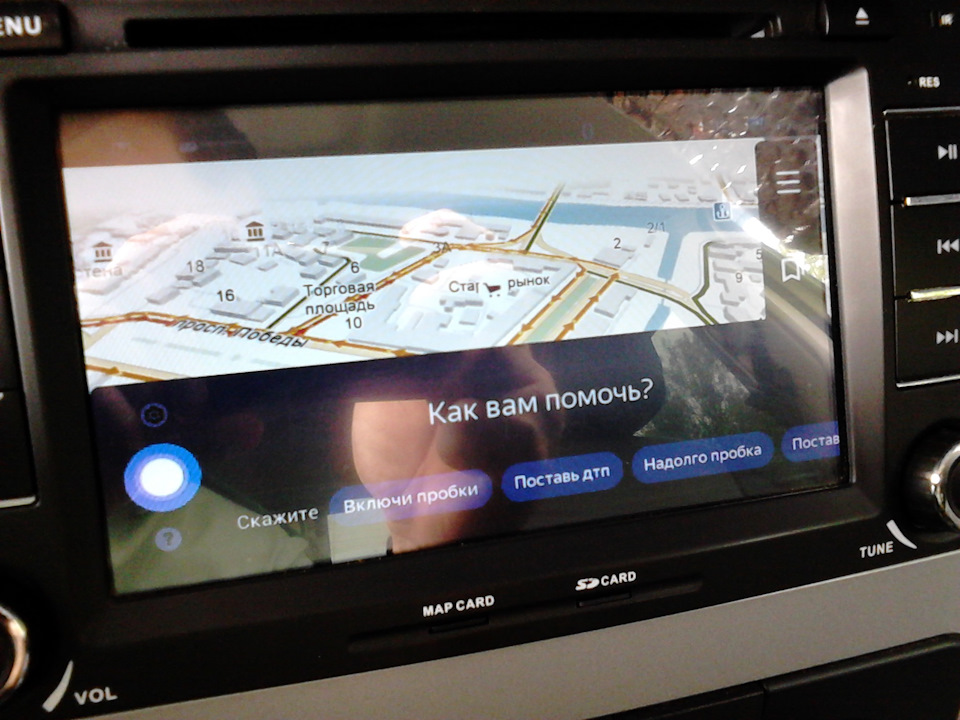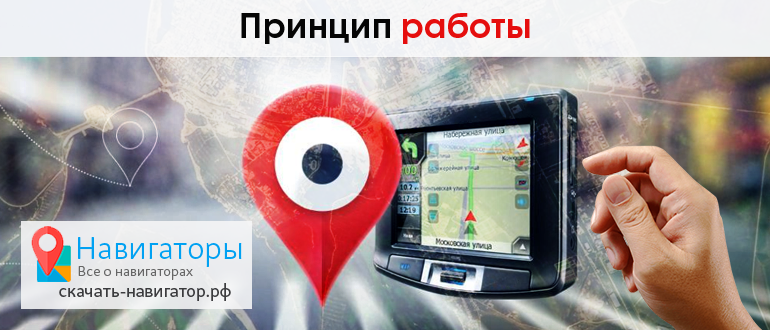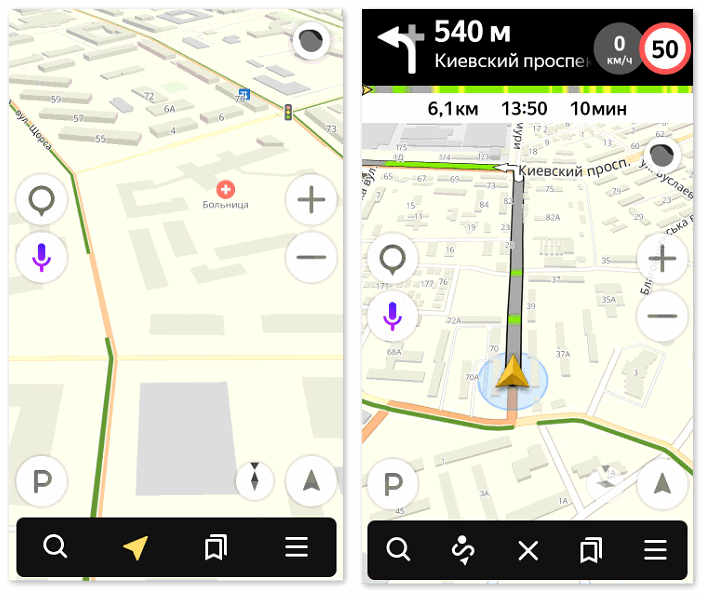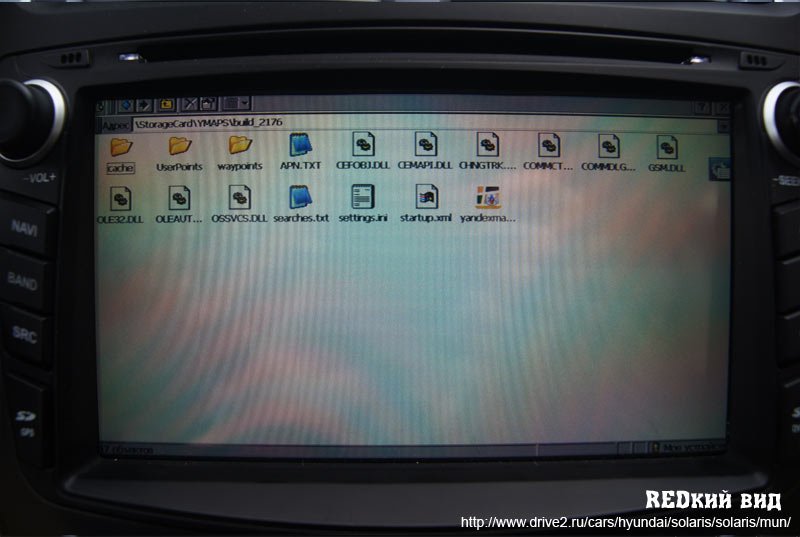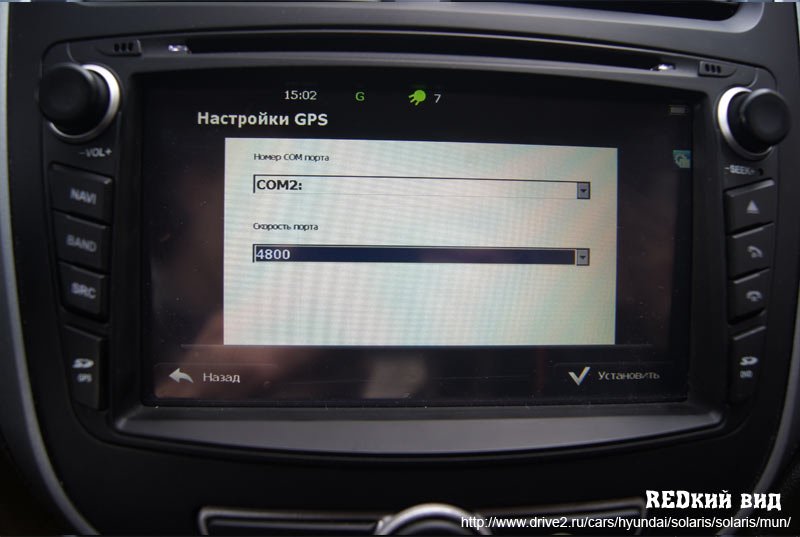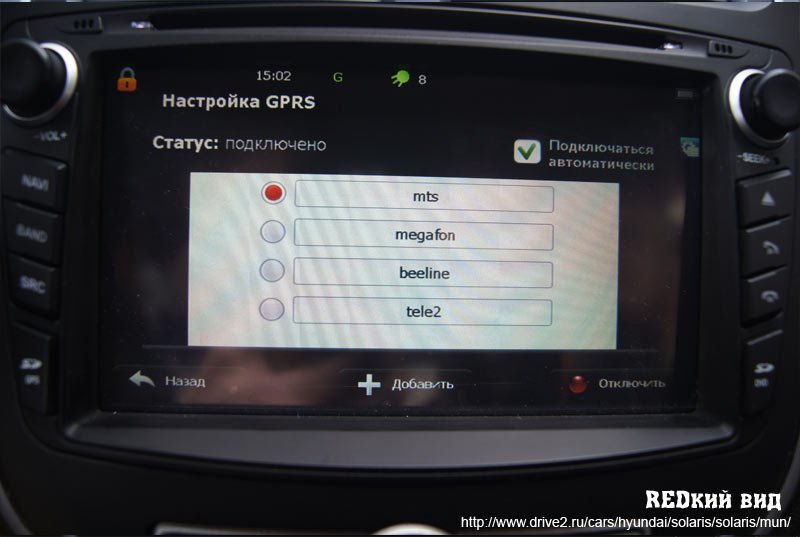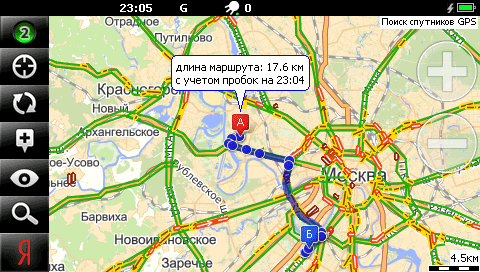В дополнение к записи о зеркалировании экрана телефона на экран головы.
Хотя пробки на Навителе настроены и исправно работают, решил перед поездкой на море подстраховаться Яндекс-навигатором.
Яндекс упорно не хочет разрабатывать дистрибьютив своего навигатора для WinCE, поэтому, остаётся только зеркалить его на экран магнитолы с телефона.
Итого, имеем:
мобилу с интернетом, обученную дружить с экраном головы и их сопряжение по Bluetooth,
установленный на мобиле Яндекс-навигатор — бесплатное приложение для Android. Работает с Яндекс-картами, которые подгружает из интернета. Кто едет по Яндексу далеко — чтобы не остаться «в чистом поле» в зонах, не покрытых сетью оператора GSM — надо при хорошем WI-Fiе предусмотрительно скачать карты на весь маршрут, прямо из меню программы, там есть такая возможность. Разумеется, без интернета в таких глухих местах «пробки» и события (ДТП, например) отображаться не будут, но карта и маршрутизация будут всегда. То есть — offline.
В итоге:
видно, что «пробки» работают,
Алиса слышит на 100 км/ч твой голос в пол-тона(если мобила не в бардачке, конечно), отвечает в динамики приятным голосом (чего не скажешь про девичьи голосовые пакеты у Навител, где таких крокодилов нашли для озвучки?! (кроме Алёнки)
Просыпается Алиса на фразу: «Слушай, Алиса!», прекрасно распознаёт любые голосовые команды, при наличии интернета — знает практически ВСЁ, поёт песни, рассказывает анекдоты(дебильные, правда):
Можно просто поболтать, Алиса «ведётся» на любые темы:
Алиса отвечает смущённым голосом:
Плюсы:
не надо трогать тач. Вообще не надо ничего тыкать и делать! Алиса выполняет любые команды. Проложит маршрут, отменит его по просьбе, скажет протяжённость пробки, вычислит расстояние до ближайшей заправки и озвучит его, и т. д.,
через тач экрана магнитолы можно скрыть/закрыть навигатор и шариться по всему телу своей мобилы (это, скорее, плюс самой функции MirrorLink)
Минусы:
минус, пожалуй, один. И он — серьёзный:
При включенной функции mоbile connect на голове, все другие — не работают. То есть ни радио, ни с носителей ничего не включить. «Петь» в это время может только твоя мобила через Bluetooth (плэй-листы там, радио-онлайн или то, что загружено). Но Алиса при музыке тебя уже не слышит.
Ещё, если позвонят на симку, которая в подключенном телефоне, то благоверная, сидящая рядом, увидит на экране головы и то, кто звонит, и может услышать про сиськи не только у Алисы!
Добавить в минусы можно и то, что мобила (она же — Алиса), должна быть подключена к голове и быть недалеко от тебя. И не далеко от лобового, чтоб не терять спутники. И стоять горизонтально. (Зарядка будет поступать через кабель от головы, это, кстати, плюс.) Кто куда вытянет USB от головы, но нужен удлиннитель — по любому.
Или ставить мобилу в держак рядом со штурманом.
Яндекс навигатор – это удобное приложение для Windows CE, которое поможет вам быстро и безопасно добраться до нужного вам места. Оно основано на базе Яндекс.Карт и предлагает множество полезных функций, которые помогут вам выбрать оптимальный маршрут и избежать пробок.
Один из главных плюсов Яндекс навигатора – это возможность использовать его в автомобиле. Приложение предоставляет голосовые подсказки, которые помогут вам сосредоточиться на дороге и не отвлекаться на поиск нужного пути. Кроме этого, Яндекс навигатор предупредит вас обо всех ограничениях скорости и камерах наблюдения за нарушениями правил дорожного движения.
Еще одна полезная функция Яндекс навигатора – это возможность поиска интересующих вас объектов на карте. Вы можете найти ближайшие кафе, бары, аптеки, отели и другие места, которые вам нужно посетить. Кроме того, вы можете узнать расписание общественного транспорта и выбрать подходящий маршрут для поездки.
Скачайте Яндекс навигатор на свое устройство с Windows CE и получите надежного помощника в своих путешествиях!
Содержание
- Яндекс навигатор для Windows CE
- Обзор и инструкция по использованию
- Особенности Яндекс навигатора
- Польза приложения для Windows CE
- Установка Яндекс навигатора
- Процесс установки на Windows CE
Яндекс навигатор для Windows CE
Одной из главных особенностей является возможность бесплатного использования Яндекс навигатора без подключения к интернету. Все необходимые данные загружаются заранее на устройство, что позволяет сэкономить деньги на интернет-трафике и быть уверенным, что навигация будет доступна всегда и везде.
Яндекс навигатор поддерживает различные функции для максимального удобства пользователя. Он предлагает автоматическое обновление карт, информацию о пробках, альтернативные маршруты, поиск ближайших объектов и многое другое.
Использование Яндекс навигатора на Windows CE очень просто. После установки приложения на устройство, необходимо выбрать пункт назначения, используя поиск или указав адрес вручную. После этого, Яндекс навигатор автоматически построит оптимальный маршрут и начнет направлять вас по нему, предлагая подробную информацию о поворотах, развязках и других объектах на пути.
Кроме того, Яндекс навигатор для Windows CE предлагает возможность сохранения часто используемых адресов и мест на виртуальной карте. Таким образом, вы можете быстро находить нужное место и сразу начинать навигацию до него.
В целом, Яндекс навигатор для Windows CE — это надежный и удобный инструмент, который поможет вам быстро и безопасно добраться до любого места. Он предлагает множество полезных функций и прост в использовании. Необходимое приложение для водителей, которые хотят быть на верном пути в любой ситуации.
Обзор и инструкция по использованию
В этом разделе мы рассмотрим основные функции и возможности Яндекс навигатора для Windows CE, а также дадим инструкцию по его использованию.
Яндекс навигатор для Windows CE – это удобное приложение, которое позволяет планировать маршруты, следить за своим местоположением и получать подробные инструкции по дороге. Оно оснащено дружественным интерфейсом и удобной навигацией, что делает его одним из лучших выборов для водителей.
Чтобы начать использовать Яндекс навигатор, вам потребуется выполнить несколько простых шагов:
- Перед установкой приложения на ваше устройство Windows CE, убедитесь, что оно подключено к интернету. Для этого проверьте настройки подключения в меню настроек.
- Скачайте и установите приложение Яндекс навигатор для Windows CE с официального сайта Яндекса или из магазина приложений.
- После успешной установки запустите приложение и пройдите процесс регистрации. Введите свои данные или войдите с помощью аккаунта Яндекса.
- После входа в приложение вы увидите главный экран с картой и основными элементами управления.
Теперь, когда вы ознакомились с основными шагами начала использования Яндекс навигатора, давайте рассмотрим его основные функции:
- Построение маршрутов: Вы можете задать пункты начала и конца маршрута, а также добавить промежуточные точки. Приложение построит оптимальный маршрут с учетом пробок, дорожных ограничений и других факторов.
- Голосовые команды: Активируйте функцию голосовых команд и управляйте навигатором голосом, не отрывая рук от руля.
- Предупреждения о пробках: Приложение предоставляет информацию о текущем состоянии дорожного движения и предупреждает о пробках на вашем маршруте. Это поможет вам выбирать наиболее эффективные пути.
- Подробные инструкции: Во время движения Яндекс навигатор будет давать подробные инструкции о разворотах, поворотах и других маневрах на вашем маршруте.
Яндекс навигатор для Windows CE поможет вам быстро и безопасно добраться до нужного места. Скачайте приложение сейчас и не потеряйтесь на дорогах!
Особенности Яндекс навигатора
- Построение оптимального маршрута: Яндекс навигатор учитывает текущую ситуацию на дорогах и выбирает самый быстрый и удобный маршрут. Он также предупреждает о пробках, авариях и других препятствиях на дороге, что позволяет избегать неприятностей и сокращает время в пути.
- Подробные карты: Приложение предлагает подробные карты, которые позволяют увидеть не только основные дороги, но и маленькие улочки и переулки. Это очень полезно, особенно для пешеходов, так как позволяет найти кратчайший и удобный путь к месту назначения.
- Голосовые подсказки: Яндекс навигатор говорит водителю, как поворачивать и когда двигаться вперед. Голосовые подсказки позволяют сосредоточиться на дороге, не отрываясь от вида. Они особенно полезны, когда руки заняты или видимость плохая.
- Поиск мест: Приложение позволяет найти любое место на карте — от ресторанов и магазинов до отелей и банков. Оно также предоставляет информацию о работе и контактные данные выбранного места, что делает поиск еще более удобным.
- Рассчет стоимости поездки: Яндекс навигатор позволяет рассчитать стоимость поездки с учетом дорожного пробега и тарифов такси. Это особенно полезно, если вы планируете заказать такси и хотите знать, сколько это будет стоить.
Коротко говоря, Яндекс навигатор для Windows CE является незаменимым помощником на дороге. Он предлагает оптимальные маршруты, подробные карты, голосовые подсказки, поиск мест и рассчет стоимости поездки. С его помощью вы всегда будете знать, как добраться до нужного места быстро и без проблем.
Польза приложения для Windows CE
Благодаря актуальным картам, приложение всегда может предложить оптимальный маршрут. Пользователь получает информацию о пробках и предлагает альтернативные пути, чтобы избежать заторов. Это позволяет экономить время и снижать риск опоздания на важные встречи.
Яндекс навигатор для Windows CE помогает водителям быть в курсе ситуации на дороге, предоставляя актуальную информацию о дорожных событиях, станциях технического обслуживания, ближайших кафе и заправочных станциях. Это позволяет легко планировать остановки и пополнение топлива по пути.
Приложение также предоставляет подробную информацию о различных объектах вдоль маршрута, таких как достопримечательности, магазины, отели и многое другое. Это особенно полезно для путешествий или поиска нужного объекта в незнакомом городе.
Кроме того, в приложении доступны функции голосовой навигации, которые позволяют водителю не отвлекаться от дороги и следовать указаниям голосового ассистента.
Яндекс навигатор для Windows CE — это незаменимый помощник для водителей, который облегчает путешествия, снижает риск потеряться и позволяет сосредоточиться на дороге.
Установка Яндекс навигатора
Для начала использования Яндекс навигатора на устройствах с операционной системой Windows CE необходимо совершить установку приложения.
1. Скачайте файл установки Яндекс навигатора с официального сайта Яндекса.
2. Подключите устройство с операционной системой Windows CE к компьютеру при помощи USB-кабеля.
3. Скопируйте файл установки Яндекс навигатора с вашего компьютера на устройство с помощью проводника.
4. Отключите устройство от компьютера.
5. На устройстве с операционной системой Windows CE найдите файл установки Яндекс навигатора и запустите его.
6. Следуйте инструкциям установщика, выбирая необходимые опции, такие как язык интерфейса и настройки доступа к данным геолокации.
7. По завершении установки Яндекс навигатора, приложение будет готово к использованию.
Теперь вы можете наслаждаться всеми возможностями Яндекс навигатора на вашем устройстве с операционной системой Windows CE.
Процесс установки на Windows CE
Для установки Яндекс навигатора на устройства с операционной системой Windows CE необходимо выполнить следующие шаги:
- Подключите устройство с Windows CE к компьютеру с помощью USB-кабеля.
- Скачайте установочный файл Яндекс навигатора для Windows CE с официального сайта.
- Разархивируйте скачанный файл на компьютере.
- Откройте папку с разархивированным содержимым.
- Скопируйте все файлы и папки из папки разархивированного архива на устройство с Windows CE.
- Вставьте карту памяти в устройство, если она не была установлена ранее.
- Запустите файл «Install.exe» на устройстве.
- Следуйте инструкциям, отображаемым на экране.
- После завершения установки, вы можете запустить Яндекс навигатор и войти в свою учетную запись или продолжить использование в режиме «Гостя».
После успешной установки Яндекс навигатор будет доступен на вашем устройстве с операционной системой Windows CE, и вы сможете пользоваться всеми его функциями, включая построение маршрутов, получение актуальной информации о пробках и прочее.
Яндекс — один из самых известных интернет-порталов в России, предлагающий широкий спектр сервисов и приложений для пользователей. Одним из таких приложений является навигационное приложение Яндекс для платформы Windows CE.
Навигация Яндекс для Windows CE представляет собой мощный инструмент, который позволяет пользователям быстро и легко ориентироваться по дорогам, находить географические объекты, прокладывать маршруты и т.д. Благодаря этому приложению водители смогут избежать пробок, выбрать оптимальные пути и сэкономить время.
Одной из особенностей навигации Яндекс для Windows CE является простота и интуитивно понятный интерфейс. Пользователю не нужно быть экспертом в области навигации — достаточно лишь установить и запустить приложение, и он сразу будет иметь доступ ко всем его функциям. Вся информация представлена в удобном и понятном виде, что поможет пользователю быстро освоиться и начать пользоваться навигацией без проблем.
Инструкция по использованию навигации Яндекс для Windows CE очень проста. После установки и запуска приложения на экране появится карта с возможностью масштабирования, перемещения и поиска мест. С помощью голосового сопровождения или текстовых инструкций навигатор будет показывать правильное направление движения, предупреждать о поворотах, ограничениях скорости и других дорожных событиях.
Навигация Яндекс для Windows CE также предоставляет пользователю ряд дополнительных функций, таких как поиск ближайших заправок, кафе, гостиниц и других мест, а также возможность получения информации о пробках и прочих дорожных событиях в режиме реального времени.
В целом, навигационное приложение Яндекс для Windows CE — это незаменимый помощник для любого водителя. Оно позволяет сэкономить время, избежать ненужных пробок и найти нужные места с помощью минимума усилий. Благодаря простому и интуитивно понятному интерфейсу, даже неопытные пользователи смогут быстро овладеть всеми возможностями навигации Яндекс для Windows CE.
Содержание
- Особенности навигации Яндекс для Windows CE
- Удобство использования
- Надежность и точность
- Работа без интернета
- Автоматическое обновление карт
- Интеграция с другими сервисами Яндекс
- Маршрутное планирование
- Актуальная информация о пробках
- Удобные настройки и инструкция по использованию
Особенности навигации Яндекс для Windows CE
Яндекс Навигация для Windows CE представляет собой удобное и надежное приложение для навигации по дорогам России. Оно было специально адаптировано для использования на устройствах с операционной системой Windows CE и имеет ряд особенностей, обеспечивающих комфортное использование.
Вот основные особенности навигации Яндекс для Windows CE:
| Подробные карты | Навигация Яндекс для Windows CE предоставляет подробные карты, отображающие все необходимые дорожные данные, включая номера домов, названия улиц и приметы. |
| Голосовые подсказки | Приложение оснащено голосовыми подсказками, которые помогают ориентироваться на дороге и предупреждают о маневрах и поворотах. |
| Автоматическое обновление | Яндекс Навигация для Windows CE имеет функцию автоматического обновления карт и программы, что позволяет всегда быть в курсе изменений на дорогах. |
| Поиск и предложения | Приложение позволяет быстро найти нужный адрес или организацию, а также предлагает различные варианты маршрутов с учетом пробок и других условий. |
| Возможность сохранения маршрутов | Пользователи могут сохранить свои любимые маршруты и потом легко получить доступ к ним, воспользовавшись функцией сохранения. |
В целом, навигация Яндекс для Windows CE представляет собой надежное и функциональное приложение, которое поможет вам всегда оставаться на правильном пути и достигать своих целей с минимальными трудностями.
Удобство использования
Яндекс.Навигатор для Windows CE обладает рядом особенностей, которые обеспечивают удобство и комфорт при его использовании.
Во-первых, приложение имеет интуитивно понятный и простой интерфейс. Пользователю не требуется особых навыков, чтобы начать пользоваться навигатором. Все основные функции доступны на главном экране и легко настраиваются.
Во-вторых, Яндекс.Навигатор позволяет вести навигацию как в реальном времени, так и офлайн. Это очень удобно для людей, которые часто оказываются без интернет-соединения или находятся в зонах с плохим покрытием.
Также стоит отметить возможность установки и изменения различных настроек приложения. Пользователь может выбрать тему оформления, настройки голосового сопровождения, определить предпочтительные пути и другие параметры. Это позволяет каждому адаптировать навигатор под свои индивидуальные потребности и предпочтения.
Кроме того, Яндекс.Навигатор постоянно обновляется и улучшается. В каждой новой версии разработчики исправляют ошибки, добавляют новые функции и улучшают существующие. Это гарантирует стабильную и надежную работу программы.
В целом, Яндекс.Навигатор для Windows CE предоставляет пользователю все необходимые инструменты для комфортной и безопасной навигации. Он прост в использовании, удобен в настройке и универсален в применении.
Надежность и точность
Навигация Яндекс для Windows CE отличается высокой надежностью и точностью. Отображение карт и маршрутов на экране устройства происходит с минимальными задержками и максимальной точностью информации.
Система навигации Яндекс для Windows CE основана на надежных и точных данных, которые постоянно обновляются и корректируются. Пользователь всегда может быть уверен в актуальности информации и оптимальности выбранного маршрута.
При построении маршрута навигационная система Яндекс для Windows CE учитывает различные факторы, такие как пробки, дорожные условия, наличие дорожных работ и другие возможные преграды на пути. Благодаря этому, пользователь получает наиболее оптимальный и безопасный маршрут.
Кроме того, система навигации Яндекс для Windows CE постоянно контролирует связь с спутниками, что позволяет поддерживать высокую точность определения текущего местоположения. Это особенно важно при движении по незнакомым местам или в условиях плохой видимости.
Таким образом, навигация Яндекс для Windows CE обеспечивает высокую степень надежности и точности, позволяя пользователям всегда быть уверенными в выборе оптимального маршрута и достижении пункта назначения без проблем.
Работа без интернета
При отсутствии интернета, навигация Яндекс для Windows CE использует данные, сохраненные в устройстве. Пользователь получает доступ к скачанным картам, путевым точкам и другой необходимой информации. В результате, даже в тех случаях, когда доступ к интернету недоступен, вы по-прежнему сможете использовать все основные функции навигации.
Чтобы включить режим работы без интернета, необходимо перейти в настройки приложения и активировать соответствующую опцию. После этого, навигация Яндекс для Windows CE будет использовать только офлайн-данные, сохраненные на устройстве.
| Преимущества работы без интернета: |
|---|
| 1. Независимость от интернет-соединения; |
| 2. Возможность использования навигации в удаленных или малонаселенных районах; |
| 3. Снижение нагрузки на мобильные данные и батарею устройства; |
| 4. Быстрая загрузка карт и других данных, сохраненных в устройстве; |
| 5. Конфиденциальность и безопасность ваших данных. |
Таким образом, возможность работы без интернета делает навигацию Яндекс для Windows CE удобным и надежным инструментом в любых условиях. Более того, приложение постоянно обновляется, поэтому сохранение офлайн-данных всегда актуально.
Автоматическое обновление карт
Для автоматического обновления карт необходимо подключить устройство к интернету. При наличии соединения система самостоятельно проверяет наличие новых версий и, при необходимости, загружает и устанавливает их. Это значительно упрощает процесс обновления и позволяет избежать ручной установки обновлений.
Автоматическое обновление карт также включает в себя обновление базы данных POI (точек интереса). Это позволяет получить актуальную информацию о различных объектах (магазины, кафе, банкоматы и другие). Благодаря этому пользователь всегда может найти нужное место и быть уверенным в корректности информации.
Разработчики системы Яндекс для Windows CE постоянно работают над улучшением карт и обновлением данных. Автоматическое обновление карт позволяет всем пользователям системы быть в курсе всех изменений и получать самую актуальную информацию.
Интеграция с другими сервисами Яндекс
Навигация Яндекс для Windows CE предлагает возможность интеграции с другими сервисами Яндекс, что позволяет пользователям получить более полный и удобный функционал.
Одним из самых полезных сервисов является «Пробки», который предоставляет информацию о текущем состоянии дорожного движения. Благодаря интеграции с «Пробками», навигация Яндекс для Windows CE позволяет пользователю выбрать оптимальный маршрут, учитывая пробки и заторы на дорогах. Это значительно экономит время и позволяет избежать лишних проблем на дороге.
Еще одним полезным сервисом является «Погода», благодаря которому пользователи могут получить актуальную информацию о погоде на маршруте и в пункте назначения. Интеграция с «Погодой» позволяет навигации Яндекс для Windows CE учитывать погодные условия при расчете маршрута и рекомендовать наиболее безопасные и комфортные варианты.
Кроме того, навигация Яндекс для Windows CE интегрируется с «Панорамами», что позволяет просматривать 360-градусные фотографии улиц и достопримечательностей. Благодаря этой функции пользователи могут более подробно изучить окружающую обстановку и ориентироваться на маршруте.
Также стоит отметить интеграцию с сервисом «Радио», который предлагает пользователю ознакомиться с актуальными новостями и прослушать музыку, не отвлекаясь от дорожного движения. Навигация Яндекс для Windows CE интегрируется с «Радио» и предоставляет доступ к большому количеству радиостанций на выбор.
Маршрутное планирование
Функция маршрутного планирования в Яндекс.Навигаторе для Windows CE позволяет пользователю выбрать наиболее удобный и оптимальный маршрут для перемещения от одной точки до другой. Маршрутное планирование может быть использовано как при пешем движении, так и при использовании общественного транспорта или автомобиля.
При планировании маршрута, Яндекс.Навигатор предлагает несколько вариантов, учитывая пробки, время суток и другие факторы. Пользователь может выбрать наиболее подходящий вариант, а также уточнить свои предпочтения, например, указать, что его интересует маршрут, исключающий платные дороги или предпочитающий общественный транспорт.
При построении маршрута Яндекс.Навигатор учитывает текущее положение пользователя и его конечную точку, а также другие параметры, например, ограничения движения для разных видов транспорта. Полученный маршрут отображается на карте с подробными инструкциями по следованию.
Пользователь может отслеживать свое положение на карте в режиме реального времени и следовать инструкциям, получаемым от Яндекс.Навигатора. При необходимости можно изменить маршрут в процессе движения.
Маршрутное планирование в Яндекс.Навигаторе для Windows CE является удобным и надежным инструментом для определения наиболее оптимального маршрута перемещения по городу. С его помощью пользователь может с легкостью найти путь от одной точки до другой, учитывая различные факторы и настройки.
Актуальная информация о пробках
Навигационная система Яндекс позволяет получать актуальную информацию о пробках на дорогах. Это важная функция, которая помогает планировать маршрут, учитывая текущую ситуацию на дорогах и выбирая наиболее оптимальный путь.
Система Яндекс автоматически отслеживает пробки и передает информацию о них пользователям. При построении маршрута на экране отображаются актуальные сведения о трафике: средняя скорость движения на разных участках дороги, время затрачиваемое на проезд, наличие заторов и т.д.
Благодаря этой возможности, водителям удается избежать проблемных участков дороги и выбрать более свободный путь. Это позволяет сократить время в пути и избежать нервных и стрессовых ситуаций на дороге.
Обновление информации о пробках происходит в реальном времени. Система Яндекс собирает данные от множества источников – GPS-трекеры автомобилей, пользовательские отчеты и другие источники. Это позволяет достаточно точно определить степень загруженности дороги и предоставить актуальные сведения пользователям.
Для использования функции актуальной информации о пробках необходимо подключение к интернету, так как данные обновляются постоянно. Пользователь получает актуальную информацию о пробках при построении маршрута, а также в режиме реального времени во время движения.
Удобные настройки и инструкция по использованию
Приложение Яндекс.Навигация для Windows CE предоставляет удобные настройки, которые помогут вам максимально эффективно использовать программу на вашем устройстве. Для настройки приложения выполните следующие действия:
| Шаг | Действие |
| 1 | Откройте приложение Яндекс.Навигация на вашем устройстве. |
| 2 | Нажмите на значок «Настройки» в правом верхнем углу экрана. |
| 3 | В открывшемся меню выберите нужные опции настроек, например, единицы измерения расстояния (км или мили), язык приложения и голосовую навигацию, режим отображения карты и другие параметры. |
| 4 | После выбора настроек нажмите на кнопку «Сохранить» для применения изменений. |
Теперь вы можете использовать Яндекс.Навигацию на вашем устройстве с удобными настройками, соответствующими вашим предпочтениям. Чтобы начать использовать приложение, выполните следующие действия:
| Шаг | Действие |
| 1 | Откройте приложение Яндекс.Навигация на вашем устройстве. |
| 2 | Введите адрес вашего пункта назначения в поле поиска. |
| 3 | Выберите пункт назначения из предложенных вариантов, если они отображаются. |
| 4 | Нажмите на кнопку «Построить маршрут» для получения оптимального пути. |
| 5 | Следуйте инструкциям голосовой навигации и отображению карты для достижения пункта назначения. |
С помощью Яндекс.Навигации для Windows CE вы сможете максимально комфортно перемещаться по дорогам и следовать заданным маршрутам. Настройте приложение согласно вашим предпочтениям и следуйте инструкциям для достижения точного пункта назначения. Желаем вам приятных поездок с Яндекс.Навигацией!
На чтение 4 мин Опубликовано Обновлено
Яндекс Навигатор — это одно из самых популярных приложений для навигации по дорогам и прокладывания маршрутов. Если у вас на автомобиле установлена система Windows CE в качестве навигатора, то вы можете легко установить Яндекс Навигатор и пользоваться всеми его возможностями.
Для начала вам потребуется скачать установочный файл Яндекс Навигатора на ваш компьютер. После этого подключите навигатор к компьютеру с помощью USB-кабеля и скопируйте установочный файл на карту памяти навигатора.
После копирования файла на навигатор, отключите его от компьютера и запустите проводник на навигаторе. Найдите установочный файл Яндекс Навигатора и запустите его. Следуйте инструкциям на экране для установки приложения.
После установки вы сможете запустить Яндекс Навигатор на навигаторе Windows CE и настроить его под ваши нужды. Вы сможете искать адреса, прокладывать маршруты, получать информацию о пробках и ориентироваться на дороге с помощью голосовых подсказок.
Содержание
- Установка Яндекс Навигатора на навигаторе
- Подготовка к установке
- Скачивание Яндекс Навигатора
Установка Яндекс Навигатора на навигаторе
Если у вас имеется навигатор на операционной системе Windows CE, вы можете установить Яндекс Навигатор и использовать его для поиска маршрутов и навигации. Чтобы установить Яндекс Навигатор на свой навигационный устройство, следуйте инструкциям ниже:
- Первым шагом является скачивание установочного файла Яндекс Навигатора на ваш компьютер. Для этого зайдите на официальный сайт Яндекс Навигатора и найдите раздел загрузки. Скачайте файл, соответствующий операционной системе Windows CE.
- Подключите ваш навигатор к компьютеру с помощью USB-кабеля и скопируйте скачанный файл Яндекс Навигатора на устройство. Убедитесь, что файл был сохранен в папке, доступной для навигационного устройства.
- Отключите ваш навигатор от компьютера и перейдите к меню навигационной системы. Найдите директорию, в которой был сохранен скачанный файл Яндекс Навигатора.
- Запустите файл Яндекс Навигатора на навигаторе. Возможно, что вам потребуется установить дополнительные файлы или провести настройку языковых параметров. Следуйте указаниям на экране для завершения установки.
- После завершения установки вы сможете открыть Яндекс Навигатор и использовать его для поиска мест и навигации по маршруту. Возможно, что вам потребуется ввести свои данные или активировать учетную запись Яндекса.
Теперь у вас есть Яндекс Навигатор на вашем навигаторе с операционной системой Windows CE. Вы можете наслаждаться удобной навигацией и быстрым поиском мест с помощью этого приложения.
Подготовка к установке
Перед установкой Яндекс Навигатора на навигатор Windows CE необходимо выполнить несколько подготовительных шагов:
- Убедитесь, что ваш навигатор работает на операционной системе Windows CE и имеет достаточное количество свободного места для установки Яндекс Навигатора.
- Подключите навигатор к компьютеру с помощью USB-кабеля и убедитесь, что навигатор распознается компьютером и отображается в проводнике.
- Сделайте резервную копию всех важных данных с навигатора, чтобы в случае непредвиденных ситуаций не потерять их.
- Установите на компьютер программу ActiveSync или Windows Mobile Device Center (если у вас установлена операционная система Windows 7 или новее), чтобы обеспечить синхронизацию данных между компьютером и навигатором.
- Загрузите с официального сайта Яндекса установочный файл Яндекс Навигатора для Windows CE на компьютер.
После выполнения этих шагов вы будете готовы к установке Яндекс Навигатора на навигатор Windows CE и сможете переходить к следующему этапу.
Скачивание Яндекс Навигатора
Для установки Яндекс Навигатора на навигатор с операционной системой Windows CE необходимо предварительно скачать его установочный файл. Чтобы сделать это, выполните следующие шаги:
| Шаг 1 | Откройте веб-браузер на вашем компьютере и перейдите на официальный сайт Яндекс навигатора. |
| Шаг 2 | На сайте найдите раздел загрузок и перейдите в него. |
| Шаг 3 | В разделе загрузок найдите версию Яндекс Навигатора для навигатора с операционной системой Windows CE и кликните на ссылку для скачивания. |
| Шаг 4 | Дождитесь окончания скачивания файла. Обратите внимание на расположение сохраненного файла на вашем компьютере. |
После того, как вы скачали файл установки Яндекс Навигатора, можете продолжить установку программы на ваш навигатор с операционной системой Windows CE, следуя дальнейшим шагам инструкции.
Яндекс навигатор на виндовс се
Приложение Яндекс.Навигатор за последние несколько лет стал для автомобилистов настоящим помощником. Им пользуются и таксисты, и водители маршруток, и рядовые владельцы машин. Но большим заблуждением является мнение о том, что приложение работает только на платформе iOS и Android. Яндекс.Навигатор для Windows можно без проблем скачать как на телефоны с такой системой, так и на персональные компьютеры с Windows 7, 8, 10 и пр.
Принцип работы
Набор функций навигатора для платформы на Виндовс фон стандартные. При составлении маршрута пользователю доступны следующие возможности:
Владелец смартфона на базе Windows не будет чувствовать себя обделенным в любом случае
В больших городах (Москва, Санкт-Петербург), а также в столицах других стран (Киев, Стамбул) приложение показывает удобные маневры при движении на сложных развязках и советует, какую полосу лучше выбрать для движения. Более простые функции (построение маршрутов, пробки) доступны во всех странах СНГ.
Как установить
Процесс установки Яндекс.Навигатор для Windows CE отличается (в т. ч. и Wince) от компьютеров с такой же системой. Со смартфонами и планшетами все просто:
Установка никаких серьезных технических процессов не требует, приложение работает даже на старых устройствах. Кроме того, навигатор не займет много памяти и, в случае чего, его можно сразу удалить.
Яндекс.Навигатор для Windows 10 для планшета имеет ту же инструкцию по установке, как и для Windows Phone. С компьютером все обстоит гораздо сложнее. В том же Microsoft Store присутствует приложение Яндекс.Карты, в котором есть возможность построить маршрут. Но, если пользователю требуется именно навигатор, то ему необходимо выполнить следующий ряд действий:
После установки приложение готово к использованию
В приложении так же работает голосовой поиск, надо только настроить микрофон на ПК, а именно — включить разрешение в «Конфиденциальности». Кроме того, на компьютере доступны режимы сохранения часто посещаемых точек и мгновенная перестройка маршрутов, в случае внезапной аварии или строительных работ. Любое событие, которое так или иначе может повлиять на ход движения, сразу высвечивается на экране.
Полезные советы
Как оказалось, установить на Windows приложение от Яндекса вполне возможно, причем сделать это можно на персональном компьютере минут за 15-20, а на телефоне вообще за 2-3. Приложение не тормозит, обновления выходят с определенной периодичностью и действительно делают функционал навигатора еще более расширенным и комфортным для пользователя.
Несмотря на то, что штатная мультимедийная система (ММС) Lada Vesta работает на устаревшей операционной системе (Windows CE), есть возможность запустить на ней альтернативные навигационные системы. Например, Навител или Яндекс-Навигатор. На последнем остановимся более подробно.
Дублируем экран телефона на ММС
Подробно об этом мы рассказывали ранее (см. Вывод экрана телефона на ММС).
Мобильные Яндекс.Карты
Яндекс.Карты для Windows CE больше не поддерживаются — поэтому скачать их с официального сайта нельзя. Скачать программу могут пользователи сайта: Чтобы скачать файлы нужно авторизироваться на сайте или Чтобы скачать файлы нужно авторизироваться на сайте или Чтобы скачать файлы нужно авторизироваться на сайте
Запускать Яндекс.Карты можно через рабочий стол или утилиту Applauncher (что более удобно).
Напомним, в марте ПАО «АВТОВАЗ» и ООО «Яндекс» заключили Меморандум о намерениях и начали совместно заниматься разработкой мультимедийных систем нового поколения. Возможно, скоро мы увидим в продаже новую ММС для Lada Vesta с сервисами Яндекс.
Ключевые слова: магнитола лада веста
#1 muratb
Установил недавно на свой навигатор Яндекс карты. Иногда помогает когда неправильно показывает навител. Особенно удобно когда надо просмотреть на спутниковом снимке расположение объекта.
Описание:
Приложение для навигаторов, навигаторы в автомобилях, поэтому скажем, что мобильные Яндекс.Карты для Win CE — «полный фарш»:
схемы более 250 городов России, Украины и других стран, подробные спутниковые снимки нескольких важных сотен тысяч квадратных километров Земли и неподробные — всей остальной, карты от народных картографов;
автоматически обновляющиеся пробки, в том числе и глухие (конечно, только на тех устройствах, которые могут подключаться к интернету);
онлайн-маршрутизатор по Москве, области и Украине, учитывающий загруженность дорог;
Точки Предупреждения Водителей Водителями — о ДТП, ремонтных работах, перекрытиях, камерах и т.д.;
открытая трибуна для автомобилистов и не только — «Разговорчики», где можно обсудить, например, лося в трамвае, сову в тазике или попросить помощи у друга Сергея.
вот скрины города Астана: (сам навигатор не стал фотать, скрины в эмуляторе WinCE) как видно онлайн показывает пробки и т.д.


Вот ссылка на карту Астаны (в кэше), как установить в файле readme.txt
Ссылка на саму программу Распаковать в отдельную папку и запустить файл yandexmapsCE.exe после установки скопировать содержимое папки «cashe» в одноименную папку из выше указанного архива с картой Астаны. На данный момент только Астана, кому надо другой город, программа автоматически определит ваше месторасположение и по ходу движения будет сохранять карту в кэше.
У кого не видит спутники, попробуйте поэкспериментировать c СОМ портами в настройках GPS.
Кто же не хочет тратить мобильный трафик, есть также программка для сохранения на компьютер, в дальнейшем можно перекинуть папку «cache» на навигатор.
Вот сссылка на программу (данной программой пока не пользовался).
TEXET 7059
Навител 9.5
City Guide 8
7 дорог
Кто ищет тот всегда найдет
#2 muratb
TEXET 7059
Навител 9.5
City Guide 8
7 дорог
Кто ищет тот всегда найдет
#3 dimansoft
#4 muratb
Блин нужна подробная карта Караганды. Возможно такое.
Сообщение отредактировал muratb: 31 Октябрь 2012 — 14:44
TEXET 7059
Навител 9.5
City Guide 8
7 дорог
Кто ищет тот всегда найдет
#5 muratb
TEXET 7059
Навител 9.5
City Guide 8
7 дорог
Кто ищет тот всегда найдет
#6 Dimbis
Так как ссылка на программу была удалена, выкладываю новую ссылку на программу
Источник
Сегодня мы поговорим о навигаторах серии Prestigio Geovision 5000, работающих на операционной системе Windows 6 CE, в которой обычно установлен лицензионный Navitel, но эта статья подойдет и владельцам других навигаторов с операционной системой Windows CE.
В этой статье мы не будем вдаваться в пошаговые подробности настройки этого гаджета, мы лишь приоткроем завесу некоторых «секретов» для непосвященных.
Предупреждение: мы читаем до конца и только потом начинаем думать о действиях! Итак. У нас есть девайс с лицензионным навигатором навител или как там — не беда.
Как перепрошить браузер на Windows CE.
«Главный секрет» будет заключаться в том, что для смены версии Навител вам не потребуются специальные программы. Вы, вероятно, подключали свое устройство к компьютеру более одного раза, и вы уже можете видеть, что то же самое происходит, когда вы подключаете USB-накопитель: компьютер видит ваш браузер как съемный носитель с папками. Эти папки представляют собой сам навигатор Навител, кроме того, подпапки могут содержать карты стран, городов и т.д., обычно в папке, содержащей слово Карты в названии.
На всякий случай скопируйте содержимое браузера на свой компьютер.
Вы можете оставить «родную» версию Навител в гаджете, а новую версию загрузить на карту памяти и вставить в навигатор. В настройках навигатора (не программы, а устройства) выставить запуск программы с карты памяти, выбрав файл navitel.exe, который, опять же, находится на карте памяти и добавить, что этот файл может быть во вложенных папках и даже таких вложенных папок может быть много наборов и в каждой для такого файла. По задумке программа устройства сама предложит выбрать именно navitel.exe. Если есть такая ситуация (а это совсем не обязательно), которая произойдет даже в случае универсального сброса, то это связано с Com-портами устройства.
Универсальная прошивка может иметь множество подпапок с файлом Navitel.exe:
COM 0 / Navitel.exe_COM0_57600_Agressive / Navitel.exe COM 0 / Navitel.exe_COM0_57600_Passive / Navitel.exe COM 0 / Navitel.exe_COM0_9600_Agressive / Navitel.exe COM 0 / Navitel.exe_COM0_9600_Passive / Navitel.exe
В этом случае вы можете выбрать Com-порт 0, работающий на скорости 57600 или 9600, а также выбрать активный или пассивный режим, пассивный имеет меньшее энергопотребление, но может глючить. Рекомендую выбрать активный.
Вам нужно узнать COM-порт устройства и скорость порта и выбрать это. Обычно в таких версиях есть папка с дистрибутивом, чтобы узнать необходимую информацию.
Если нет, можно попробовать все (в целях экономии времени, активные). Если не охота или не сработало с первого раза, ищем другую версию.
Вернемся к изменению программы. Теперь есть два способа, удалить все папки и заменить их новыми, которые были загружены ранее. Или закачайте новые (скачанные) папки на карту памяти и вставьте их в навигатор.
В этом случае у вас будет две версии программы: одна из которых «родная». Вам нужно найти на просторах сети версию Навител, которая будет работать на вашем устройстве. Для этого выполните поиск в поисковике по запросу «Навител windows CE универсальная автоверсия». Ну вот еще один секрет раскрыт, теперь вы знаете, что навигатору нужна автоматическая версия Навител. Секрет хотя бы потому, что теперь, зная это, вы случайно не загрузите Navitel на Windows Mobile 6, операционную систему старых смартфонов. В сети много навител под разные операционные системы.
Лучше качать с торрент-форумов. Всегда читайте описание, обращайте внимание на то, какие карты подходят для этой версии, читайте комментарии, возможно, вы найдете что-то полезное.
Если вы скачиваете не с торрент-форумов, будьте осторожны. Например, при загрузке с Турбобита снимите галочку прямо перед скачком, иначе на вашем компьютере может возникнуть шняга, решение которой описано здесь
Осталось найти нужную карту, хотя я предполагаю, что она у вас уже есть, но она не подходит под версию программы вашего навигатора, и поэтому теперь вы читаете всю эту замечательную статью здесь.
Если вам нужна карта, я бы не рекомендовал скачивать ее из больших каталогов стран, не говоря уже о том, чтобы загружать весь каталог ради одной страны. Попробуйте найти блог у местного жителя, который разместил карту своей страны. В нем обязательно будет подробно рассказано, какая версия программы подойдет. Если нет, то попробуем найти все карты желаемого региона.
В идеале после входа в Навител Навигатор программа сама проиндексирует доступные карты и они не обязательно должны находиться в папке Карты. В противном случае необходимо в настройках Навител выбрать пункт другие карты, найти нужную карту, выбрать ее и создать атлас.
Помимо записи на экран телефона зеркальное отображение на главном экране.
Хоть пробки на навигаторе настроены и работают корректно, я решил перед выходом в море убедиться в яндекс навигаторе.
Яндекс упорно не хочет разрабатывать дистрибьютор своего навигатора для WinCE, поэтому остается лишь отзеркалить его на экране радио с телефона.
Итого, у нас есть:
мобильный телефон с Интернетом, обученный дружить с головным экраном и сопрягать их через Bluetooth,
установлен на мобильный навигатор Яндекса — бесплатное приложение для Android. Работает с Яндекс картами, которые загружаются из интернета. Тем, кто путешествует далеко на Яндексе — чтобы не оставаться «на открытом воздухе» в районах, не охваченных сетью GSM оператора — с хорошим Wi-Fi, необходимо внимательно загрузить карты для всего маршрута, прямо из меню программы, c есть такая возможность. Конечно, без интернета в такой глуши пробки и события (например, аварии) не появятся, но карта и маршрут будут всегда. То есть — офлайн.
В конце концов:
Приложение Яндекс.Навигатор за последние годы стало настоящим помощником автомобилистов. Его используют таксисты, водители маршруток и обычные автовладельцы. Но большим заблуждением является мнение, что приложение работает только на платформах iOS и Android. Яндекс.Навигатор для Windows можно без проблем скачать как на телефоны с такой системой, так и на персональные компьютеры с Windows 7, 8, 10 и т.д.
Принцип работы
Набор функций браузера для платформы Windows стандартный. При создании маршрута у пользователя есть следующие возможности:
Однако владелец смартфона на Windows не будет чувствовать себя исключенным
В крупных городах (Москва, Санкт-Петербург), а также в столицах других стран (Киев, Стамбул) приложение показывает удобные маневры при движении по сложным перекресткам и подсказывает, какую полосу движения лучше выбрать для движения. Более простые функции (построение маршрутов, пробки) доступны во всех странах СНГ.
Как установить
Процесс установки Яндекс.Навигатора для Windows CE отличается (включая Wince) от компьютеров с той же системой. Со смартфонами и планшетами все просто:
Установка не требует серьезного технического процесса, приложение работает и на старых устройствах. К тому же браузер не занимает много памяти и в этом случае его можно сразу удалить.
Яндекс.Навигатор для Windows 10 для планшетов имеет ту же инструкцию по установке, что и Windows Phone. С компьютером все намного сложнее. В самом Microsoft Store есть приложение Яндекс.Карты, в котором можно построить путь. Но, если пользователю нужен навигатор, он должен выполнить следующую серию действий:
После установки приложение готово к использованию
В приложении также работает голосовой поиск, достаточно настроить микрофон на ПК или включить авторизацию в «Конфиденциальности». Кроме того, на вашем компьютере есть способы сохранения часто посещаемых точек и мгновенного перенаправления в случае внезапной аварии или строительных работ. Любое событие, которое так или иначе может повлиять на ход движения, сразу отображается на экране.
Полезные советы
Как выяснилось, установить приложение Яндекса на Windows можно, причем на персональный компьютер за 15-20 минут, а на телефон вообще за 2-3 минуты. Приложение не тормозит, обновления выходят через определенные промежутки времени и действительно делают функции браузера еще более продвинутыми и удобными для пользователя.
Источник
Содержание
- Tucsy Auto — Яндекс навигатор, Youtube и прочее на ШГУ Windows CE (KIA Optima 2016 г.в.)
- Прикручиваем Яндекс пробки или зачем в машине интернет
- Hyundai Solaris 2011, 107 л. с. — тюнинг
- Машины в продаже
- Hyundai Solaris, 2015
- Hyundai Solaris, 2011
- Hyundai Solaris, 2016
- Hyundai Solaris, 2013
- Комментарии 49
- Яндекс навигатор на виндовс се
- Принцип работы
- Как установить
- Полезные советы
- Дублируем экран телефона на ММС
- Мобильные Яндекс.Карты
- #1 muratb
- #2 muratb
- #3 dimansoft
- #4 muratb
- #5 muratb
- #6 Dimbis
- Обзор популярных навигационных программ
- Программы, использующие офлайновые решения
- Рекомендуемые системные требования
- СитиГид
- Сервис Прогород
- Альтернативная прошивка мультимедийных магнитол
- Основные функции Яндекс.Карты
- Документация Яндекс.Карты
- Важно
- Полезные советы
- Garmin
- iGo Primo
- Google Maps
- «Сити Гид»
- Видео : Навигация с помощью City Guide
- Яндекс Навигатор
- Как установить
- Подводим итоги
Tucsy Auto — Яндекс навигатор, Youtube и прочее на ШГУ Windows CE (KIA Optima 2016 г.в.)
Миллион лет до Нашей Эры
Этот рассказ будет для тех, кто приручил в 2016 году (или позже, но рожденных в 2016-м!) мамонтят на Windows CE, которых вывели из пробирки богоподобные корейцы. Но что-то пошло не так, поэтому в 2017 году мамонтят отправили вымирать, вылупив из яиц новую, призванную править балом, армию монстров на ШГУ со страшным названием Android.
Было обидно, было горько, русский язык богат и может быть очень безжалостен. Обматерив корейский гений, негласно признав свою машину подопытной, а себя бесплатным бета-тестером я смирился, затих и ушел в подполье, до недавнего времени…
Наши дни.
Пока один уважаемый мужчина KompKiller не шепнул в комментариях волшебное слово «tucsy». Я полез гуглить и что же я узнал…
Оказывается, теоретически, отправленное вымирать поколение машин c шгу на Windows CE, может при наличии определенной смелости и доли сумасшествия своих владельцев, вернуть забрать силой себе некоторые блага современного мира…
ВНИМАНИЕ! Disclaimer.
ОТКАЗ ОТ ОТВЕТСТВЕННОСТИ: установка программного обеспечения в системе навигации изменяет некоторые системные файлы и может сделать систему непригодной для использования или лишить ее гарантии. Ни я, ни разработчик не несем никакой прямой или косвенной ответственности за любой ущерб, возникший в результате установки и использования программного обеспечения.
Ссылка на сайт www.tucsy.it/ ДОПОЛНЕНО. На 22.09.2020 сайта больше нет. Помним, скорбим :'( и надеемся, что из google store не исчезнет установочный файл.
Вопрос: — Что я могу получить?
Ответ: — Вы сможете вывести на экран своего шгу, содержимое экрана своего телефона.
Вопрос: — Можно ли это сделать имея телефон Apple?
Ответ: — Нет, устройства iPhone и iOS в настоящее время не поддерживаются.
Вопрос: — Смогу ли я управлять с экрана своего шгу, отложив в сторону телефон?
Ответ: — Да, сможете, но понадобится андроид версии 7.0 и выше.
Вопрос: — Какие мои риски?
Ответ: — Возможна потери гарантии на шгу, а также полный выход его из строя.
Вопрос: — Как автор решился на инсталляцию?
Ответ: — Автор отчаянный (дуракам везет).
Получить ответы на некоторые другие вопросы, а также ознакомиться с особенностями данной программы можно на сайте разработчика по ссылке www.tucsy.it/faq/ Пользуйтесь переводчиком.
Пошаговая установка. Настоятельно рекомендую посмотреть мой видео обзор, прежде чем начинать установку.
1. Вам понадобится пустая usb-флешка (или переносной жесткий диск), отформатированные в FAT-32.
2. Заходите на сайт разработчика в раздел Downloads (загрузки) www.tucsy.it/downloads/ качаете архив Software per WindowsCE (v.190304) и разархивируете его. Если сайт не работает, то архив можно скачать с ЯндексДиска по ссылке yadi.sk/d/3qYX4rxLpc2T6w. Если в вашем регионе ссылка не работает напишите мне в личку.
3. В корень usb-флешки копируете содержимое папки (не саму папку) — это 5 файлов.
4. В google-маркете скачиваете на телефон приложение Tucsy Auto play.google.com/store/app…s?id=com.supergoofy.tucsy По настройкам приложения я подробно пробежался в своем видео. Главное выставить все разрешения для Tucsy, остальное интуитивно и не сложно.
5. Там же качаете приложение Wear OS by Google (ранее – Android Wear) play.google.com/store/app…ogle.android.wearable.app Это приложение нужно для работы уведомлений, просто скачайте, открывать его не нужно.
6. Завести машину (от греха подальше) и вставить usb-флешку.
Для начала попробуйте программу без инсталляции ее в шгу! Может вам не понравится. Я не знаю может ли окирпичить ваши шгу простой запуск этой программы без инсталляции! У меня все работало. Я неделю катался без инсталляции, каждый раз проходя следующие пункты:
Запуск Tucsy Auto на шгу WindowsCE KIA Optima
Выход в инженерное меню:
1. Нажимаем и долго держим кнопку «шестеренка» на торпедо, высветится окно с версией вашего программного обеспечения.
Мое программное обеспечение, на котором все работает, выглядит так:
2. Нажимаем ровно в центр экрана и доооолго держим, пока не выкинет в инженерное меню.
3. В окне «Testmode» нажимаем «ОК».
4. В следующем окне вводим пароль 229877, затем «ОК».
5. В следующем окне нажимаем «Back».
6. Листаем кнопкой ^ (вверх) на торпедо страницы. На 8-е нажатие откроется нужное окно, нажимаете кнопку «Go Out» (см. видео). Не промажьте 🙂
7. Вы вышли в Windows.
8. Если вы закрыли на крестик появившееся окно, то заходите в «My device» на рабочем столе, далее «MD» — это ваша usb-флешка.
9. Два раза быстро кликаете по голубому значку тукси и программа запускается. Будет лаг, после чего в углу экрана появится иконка, что означает вы все сделали правильно. Если нужно, закройте окно на крестик, и нажав на рабочем столе «My shell» возвращаетесь обратно в родное для себя меню КИА, с климатом, радио и прочим.
Решившимся рискнуть и проинсталлировать программу в шгу (как? смотри мое видео и видео внизу поста), при условии успешного прохождения процедуры, не придется каждый раз проходить вышеуказанные девять пунктов. Иконка программы будет загораться при включении зажигания, есть только одно условие — вышеуказанная usb-флешка должна быть вставлена.
Сопряжение ШГУ с вашим телефоном.
1. Создаете точку раздачи интернета на телефоне, присоединяете машину к своей раздаче. На шгу появится сообщение, что Wi-Fi успешно подключено.
2. В своем видео я рассказал об особенностях работы вай-фай и блютус на конкретно своем опыте. У меня из-за включенного блютуса все очень сильно лагало (возможно это особенность моего телефона). Советую на первый раз отключить сопряжение машины с блютус.
3. Заходите на телефоне в Tucsy Auto и жмете «Начать ручной поиск». Если вы выставили все разрешения в тукси на телефоне и ничего не забыли, программа найдет шгу, на этот как бы все. Далее кнопка «Mirror» и … понеслась душа в рай.
За остальными подробностями добро пожаловать в мое видео, где я попытался все доступно «разжевать», и предупредил о всех возможных рисках, которые вы на себя берете. Видео вышло на час, кому интересно просто посмотреть как работает навигация, мотайте в самый конец. Пост занял много сил, надеюсь я ничего не упустил. Просьба: прежде чем задавать вопросы в комментариях, посмотрите видео полностью, и если там нет ответа, тогда уже писать.
Вот тут www.drive2.ru/o/b/521122882907014634/ контора за бабосики ставит под торпеду доп. оборудование, делая шгу совершенно автономным, никакого зеркалирования не требуется. Пускай будет, вдруг у кого-то лишние 30-40 тыс. есть, а он и не знал о BGT. Не реклама, информация лишь для вашего удобства.
Спасибо www.tucsy.it за бесценный софт, ссылка поблагодарить разработчиков www.tucsy.it/donazioni/
Дмитрию Глухареву
Источник
Прикручиваем Яндекс пробки или зачем в машине интернет
После того, как в магнитоле появился усбхвост и интернет ( www.drive2.ru/cars/hyunda…/288230376152123515/#post) решил, что надо эту возможность использовать не только как развлечение, но и в помощь вождению.
Вспомнил, что яндекс не так давно запустил у нас сервис с пробками. Вот его то и решил прикрутить.
Оказалось, что под win ce не так давно начали делать оболочку. В итоге долгих поисков удалось таки выйти на рабочее решение.
1) Качаем свежий билд 2176 под win ce 6.0 отсюда narod.yandex.ru/disk/1207…e_20110427_build_2176.zip
2) распаковываем на флэшку навигатора
3) если не хотим ждать пока прогрузится весь город, то идем на сайт ymm.sytes.net/ и качаем папку с кэшем
4) содержимое папки кэша копируем в папку cache с программой
5)Подключаем 3g модем к усбхвосту
6) Запускаем МЯК (мобильные яндекс карты)
7) сразу идем в настройки GPS. Выбираем порт на котором сидит жпс, у меня это ком2 и ставим максимальную скорость 19200
чтобы пробки загружались через интернет идем в настройку GPRS. В архиве есть список предустановленных операторов. Выбираем своего, жмем галку подключаться автоматически и кнопку подключить.
Есть люди, которые активно пользуются МЯК и даже отмечают дтп и камеры, очень полезно
Самое приятное здесь то, что 3г модем у меня от мтс, а у мтс и еще двух опсосов трафик от МЯК бесплатен, то есть получили очень нужный сервис в машине, да еще и бесплатно (ну почти бесплатно, снимаются копейки за обращзение к днс серверам и A-GPS)) Считаю, что это стоит того)
Всем удачи на дорогах, надеюсь моя информация кому-то будет полезной;)
Hyundai Solaris 2011, 107 л. с. — тюнинг
Машины в продаже
Hyundai Solaris, 2015
Hyundai Solaris, 2011
Hyundai Solaris, 2016
Hyundai Solaris, 2013
Комментарии 49
А как на навигатор с Windows CE 5.0 впендюрить яндекс навигатор?
У меня отдельный автонавигатор Treelogic 6003 BCF-AV
Нашел выход как яндекс навигатор запилить в навигатор на Windows CE 5.0?
Добрый вечер!
Тоже решил заморочится, яндекс карты установил но по какой то причине спутники не ловит!
Может местоположение определяется когда устанавливается модем?
Конечно модем нужен
Модем не нужен чтоб спутники ловить, он нужен чтоб пробки показывать, а спутники не ловит накосячили с настройками или прошивками
файл не найден. где взять дистрибутив?
Карты работают?
Мне достался динозавр в мире магнитол, яндекс карты установлены, но модем ещё не воткнул.
Если карты загружаются из интернета и все норм работает, то буду модем цеплять.
Карты, они же как навигатор не работают?
здравствуйте! хочу себе яндекс) дайте свежие ссылки
Я не меломан и мне вполне хватает штатной акустики) скажу, что мне очень нравится как играет эта голова, басы качает да и высокие в норме. Дисплей обычный сенсор, можно тыкать пальцем. Особых лагов не заметил, на морозе работает без нареканий
а какова цена вопроса в месяц за мтс интернет?)
у меня тариф без абонентской платы)) просто по факту плачу по 1.5 руб за мегабайт
Источник
Яндекс навигатор на виндовс се
Приложение Яндекс.Навигатор за последние несколько лет стал для автомобилистов настоящим помощником. Им пользуются и таксисты, и водители маршруток, и рядовые владельцы машин. Но большим заблуждением является мнение о том, что приложение работает только на платформе iOS и Android. Яндекс.Навигатор для Windows можно без проблем скачать как на телефоны с такой системой, так и на персональные компьютеры с Windows 7, 8, 10 и пр.
Принцип работы
Набор функций навигатора для платформы на Виндовс фон стандартные. При составлении маршрута пользователю доступны следующие возможности:
Владелец смартфона на базе Windows не будет чувствовать себя обделенным в любом случае
В больших городах (Москва, Санкт-Петербург), а также в столицах других стран (Киев, Стамбул) приложение показывает удобные маневры при движении на сложных развязках и советует, какую полосу лучше выбрать для движения. Более простые функции (построение маршрутов, пробки) доступны во всех странах СНГ.
Как установить
Процесс установки Яндекс.Навигатор для Windows CE отличается (в т. ч. и Wince) от компьютеров с такой же системой. Со смартфонами и планшетами все просто:
Установка никаких серьезных технических процессов не требует, приложение работает даже на старых устройствах. Кроме того, навигатор не займет много памяти и, в случае чего, его можно сразу удалить.
Яндекс.Навигатор для Windows 10 для планшета имеет ту же инструкцию по установке, как и для Windows Phone. С компьютером все обстоит гораздо сложнее. В том же Microsoft Store присутствует приложение Яндекс.Карты, в котором есть возможность построить маршрут. Но, если пользователю требуется именно навигатор, то ему необходимо выполнить следующий ряд действий:
После установки приложение готово к использованию
В приложении так же работает голосовой поиск, надо только настроить микрофон на ПК, а именно — включить разрешение в «Конфиденциальности». Кроме того, на компьютере доступны режимы сохранения часто посещаемых точек и мгновенная перестройка маршрутов, в случае внезапной аварии или строительных работ. Любое событие, которое так или иначе может повлиять на ход движения, сразу высвечивается на экране.
Полезные советы
Как оказалось, установить на Windows приложение от Яндекса вполне возможно, причем сделать это можно на персональном компьютере минут за 15-20, а на телефоне вообще за 2-3. Приложение не тормозит, обновления выходят с определенной периодичностью и действительно делают функционал навигатора еще более расширенным и комфортным для пользователя.
Несмотря на то, что штатная мультимедийная система (ММС) Lada Vesta работает на устаревшей операционной системе (Windows CE), есть возможность запустить на ней альтернативные навигационные системы. Например, Навител или Яндекс-Навигатор. На последнем остановимся более подробно.
Дублируем экран телефона на ММС
Подробно об этом мы рассказывали ранее (см. Вывод экрана телефона на ММС).
Мобильные Яндекс.Карты
Яндекс.Карты для Windows CE больше не поддерживаются — поэтому скачать их с официального сайта нельзя. Скачать программу могут пользователи сайта: Чтобы скачать файлы нужно авторизироваться на сайте или Чтобы скачать файлы нужно авторизироваться на сайте или Чтобы скачать файлы нужно авторизироваться на сайте
Запускать Яндекс.Карты можно через рабочий стол или утилиту Applauncher (что более удобно).
Напомним, в марте ПАО «АВТОВАЗ» и ООО «Яндекс» заключили Меморандум о намерениях и начали совместно заниматься разработкой мультимедийных систем нового поколения. Возможно, скоро мы увидим в продаже новую ММС для Lada Vesta с сервисами Яндекс.
Ключевые слова: магнитола лада веста
#1 muratb
Установил недавно на свой навигатор Яндекс карты. Иногда помогает когда неправильно показывает навител. Особенно удобно когда надо просмотреть на спутниковом снимке расположение объекта.
Описание:
Приложение для навигаторов, навигаторы в автомобилях, поэтому скажем, что мобильные Яндекс.Карты для Win CE — «полный фарш»:
схемы более 250 городов России, Украины и других стран, подробные спутниковые снимки нескольких важных сотен тысяч квадратных километров Земли и неподробные — всей остальной, карты от народных картографов;
автоматически обновляющиеся пробки, в том числе и глухие (конечно, только на тех устройствах, которые могут подключаться к интернету);
онлайн-маршрутизатор по Москве, области и Украине, учитывающий загруженность дорог;
Точки Предупреждения Водителей Водителями — о ДТП, ремонтных работах, перекрытиях, камерах и т.д.;
открытая трибуна для автомобилистов и не только — «Разговорчики», где можно обсудить, например, лося в трамвае, сову в тазике или попросить помощи у друга Сергея.
вот скрины города Астана: (сам навигатор не стал фотать, скрины в эмуляторе WinCE) как видно онлайн показывает пробки и т.д.

Вот ссылка на карту Астаны (в кэше), как установить в файле readme.txt
Ссылка на саму программу Распаковать в отдельную папку и запустить файл yandexmapsCE.exe после установки скопировать содержимое папки «cashe» в одноименную папку из выше указанного архива с картой Астаны. На данный момент только Астана, кому надо другой город, программа автоматически определит ваше месторасположение и по ходу движения будет сохранять карту в кэше.
У кого не видит спутники, попробуйте поэкспериментировать c СОМ портами в настройках GPS.
Кто же не хочет тратить мобильный трафик, есть также программка для сохранения на компьютер, в дальнейшем можно перекинуть папку «cache» на навигатор.
Вот сссылка на программу (данной программой пока не пользовался).
TEXET 7059
Навител 9.5
City Guide 8
7 дорог
Кто ищет тот всегда найдет
#2 muratb
TEXET 7059
Навител 9.5
City Guide 8
7 дорог
Кто ищет тот всегда найдет
#3 dimansoft
#4 muratb
Блин нужна подробная карта Караганды. Возможно такое.
Сообщение отредактировал muratb: 31 Октябрь 2012 — 14:44
TEXET 7059
Навител 9.5
City Guide 8
7 дорог
Кто ищет тот всегда найдет
#5 muratb
TEXET 7059
Навител 9.5
City Guide 8
7 дорог
Кто ищет тот всегда найдет
#6 Dimbis
Так как ссылка на программу была удалена, выкладываю новую ссылку на программу
Источник
Обзор популярных навигационных программ



Навигационные программы подразделяются на офлайновые и онлайновые, соответственно на платные и бесплатные. Навигация в режиме офлайн очень редко бывает бесплатной. Хотя нужно учитывать, что и при онлайнового решения придется платить за трафик Интернет.
Программы, использующие офлайновые решения
Навигационная программа Навител главным достоинством которой можно назвать наличие подробных карт небольших населенных пунктов и других стран, также в ней есть возможность установки пользовательских карт.
Кроме этого, с навигатором «Навител» возможно отслеживать те участки дорог, на которых образовалась «пробка». При имеющемся доступе в интернет, отображается информация о погоде, можно обмениваться sms-сообщениями с другими пользователями и визуально на карте наблюдать за их местонахождением в реальном времени.
Основные недостатки навигатора «Навител»:
По сравнению с другими навигационными программами у «Навител» отсутствует отображение сложных дорожных развязок с указанием заданного направления, что, однозначно, вызывает чувство негодования у водителей.
Установка программного обеспечения и навигационных карт возможна на любое устройство, в том числе есть версии для мобильных платформ на базе android, поэтому Навител можно отнести к категории навигационных программ для андроид.
Рекомендуемые системные требования
Чтобы запустить приложение Яндекс Навигатор на windows, ваш ПК необходимо проверить на соответствие рекомендуемым системным требованиям:
Для запуска ПО вам необходимо предоставить ей права Администратора. Сделать это легко, просто кликните правой кнопкой мыши по значку и нажмите «Запустить от имени Администратора».
СитиГид
Навигационная программа СитиГид чаще всего можно увидеть в автомобилях на северо-западе страны (Санкт-Петербург и Ленинградская область).
Достоинством данной программы является технология «Пробки 2.0», которая отличается от того же «Навител» или «Прогород» более адекватной отображаемой информацией о наличии пробок по направлению движения.
Для примера, в ситуации, когда есть свободная правая полоса, а по левой возникла «пробка», при направлении движения прямо навигатор «СитиГид» предложит проехать дальше. Что нельзя сказать о навигаторах «Навител» или «Прогород», которые отобразят «пробку» на весь участок дороги и покажет другой возможный маршрут объезда.
Пользовательский интерфейс довольно прост даже для обывателя, визуализация карт в реалистичном трехмерном режиме находится на высоком уровне.
Основной недостаток навигационной программы СитиГИД заключается в том, что ее использование оптимально лишь в крупных мегаполисах, кроме этого, в сравнении с «Прогородом» количество дорожных развязок намного меньше, карты одних городов отличаются по качеству от карт других населенных пунктов.
В последние лет пять несомненным хитом среди водителей, особенно мегаполисов с большим количеством дорог и убийственными пробками, являются навигационные устройства, позволяющие как определять собственное местоположение на карте города, так и прокладывать разные маршруты. Особенно это актуально, когда на основных магистралях большие пробки, а пути объезда знают далеко не все.
В наше время навигаторов много. Все они разных марок, систем работы и разных систем оповещения и пробках и различных ситуаций на дорогах. А также все они могут использовать разные навигационные программы, среди которых тоже сегодня есть выбор.
Немного истории Если говорить о системах оповещения о пробках, то это – не новое изобретение. Еще в 1998 году компания BMW устанавливала на старшие свои модели штатные навигационные устройства с подобной функцией. И если раньше использовали один принцип обработки сигнала, то современные модели используют смешанные принципы обработки сигналов. Операторы получили информацию от доверительных источников, формировали сигналы, которые затем по каналам радиосвязи поступали на навигационные устройства автомобилей. Устройства, исходя из полученных данных и в соответствии с заданной конечной точкой в пункт прибытия, рассчитывали оптимальный маршрут. Система, бесспорно, удобная, но в наше время не оправдана по цене, так как не все производители готовы комплектовать свои автомобили подобным устройством. Гораздо дешевле стало использовать навигатор как отдельное устройство, которое можно подключить непосредственно в автомобиле.
Навигаторы существуют двух основных типов – на платформе мобильных устройств и как самостоятельное устройство. Совсем немного времени им понадобилось, чтобы претерпеть серьёзную эволюцию – от небольших по размеру коробочек, функциями которой было только указание направления движения, до серьезных устройств с расширенными мультимедийными и коммуникационными возможностями. С каждой новой разработкой как самого устройства, так и новой версии какой-нибудь навигационной программы, увеличивается их быстродействие. Совершенствуется картографический материал, размер и быстродействие самой матрицы устройств, что сказывается на удобстве в использовании. Увеличивается количество каналов связи, что, вместе с работой навигационной программы, отражается на стабильности работы, быстро реагировать на изменение дорожной обстановки, движение по полосам и т. д.
Хорошо оптимизированные в работе с оперативной памятью, с совершенным алгоритмом расчета разных параметров, навигационные программы в совокупности с техническими характеристиками устройств, позволяют работать в более экономичном режиме и использовать батареи меньшей ёмкости.
Конечно, говорить о том, что навигационная программа имеет решающее значение – не совсем корректно без упоминания технических характеристик устройства. Так, например, характеристика величины экрана – та область, в которой размер имеет значение. Но, тем не менее, остановимся именно на программном обеспечении.
Навигационные программы могут быть как со встроенными картами, так и с подгружаемыми. Сейчас, практически любая программа предусматривает загрузку карт как своих, так и сторонних производителей. Это и логично, потому что изначально не все карты были информативны, да и область покрытия раньше оставляла желать лучшего.
Интерфейсы программ тоже хорошо шагнули вперед и теперь практически все хорошо читаемы и понятны. Одним словом, все программы сегодня имеют дружественный интерфейс.
Учитывая то, что в дороге остановки для проведения каких-то переключений и изменения настроек нежелательны, интерфейсы становятся более дружественными, а сами программы быстро приспосабливаются к меняющейся дорожной обстановке, как то повороты, пробки и перестроение.
Крупные кнопки экранов позволяют работать без использования стилуса.
Одними из популярных среди пользователей являются навигационные программы Навител российского разработчика ЗАО «Центр Навигационных технологий» и IGO от венгерской компании NNG, а также Автоспутник – программа GPS / ГЛОНАСС навигации от ООО «Навигационные системы».
Программы работают на платформах Android, Windows Mobile и на iPhone.
Навигационная программа Навител («Navitel») используется с успехом на рынке, России, Украины, Казахстана и Республики Беларусь. Компания создает собственные карты при поддержке Роскартографии, используя собственные наработки в области картографии и геодезии.
Навител для iPhone. Первые версии программы оставляли желать лучшего. С выходом последних версий ситуация поменялась. Карты стали более актуальными. Стали видны даже мелкие города и внутри дворовые проезды (правда, только в Санкт-Петербурге и в Москве). Интерфейс программы несложен и интуитивно понятен. И на iPhone программа работает несколько быстрее и движение по карте – более плавное.
Навител для Android. Данная платформа сегодня – одна из самых быстроразвивающихся. Не обошли своим вниманием этот факт и навигационные устройства. Навител на этой платформе работает прекрасно, хотя не может похвастаться некоторыми дополнительными «функциями не первой необходимости». Хотя, если вас, к примеру, не очень волнует, сколько времени за всю дорогу вы потратили на еду, а сколько на дорогу, или с какой средней скоростью вы ехали на участке между Москвой и Курском по дороге в Харьков, то и не стоит сильно расстраиваться.
Навител для Windows Mobile продемонстрирует вам все прелести этой навигационной программы. Это – годами проверенная платформа, под управлением которой работает много устройств, включая смартфоны и КПК. Поэтому там уже выверены все нюансы, связанные с интерфейсом и функциями, которые на данной платформе не имеют ограничений.
Еще одна очень известная навигационная программа, которая давно успела нажить армию фанатов – IGO. Выпускается она, так же как и Навител, для всех основных платформ.
У IGO для iPhone ранние версии сильно урезаны в сравнении с Windows Mobile платформой. Программа путалась в названиях улиц, не могла добавить в избранное текущее положение. Положение поменялось, и сейчас программа восстановила свое статус-кво после значительных доработок. Тут есть некоторая особенность – если вы собираетесь путешествовать по России, то лучше воспользоваться программой Навител, хотя новая версия IGO Primo прекрасно справляется с задачей, знает даже маленькие города. Но вот Европу она знает немножко лучше.
IGO для Андроида тоже не так давно увидела свет. Отличается она от своих «сородичей» разве что стилем, именуемым «Android». А в остальном вы в полной мере можете испытать в деле и великолепную графику, и скорость работы.
IGO для Windows Mobile не имеет никаких ограничений в использовании функций, придуманных разработчиком. Windows Mobile – самая, пожалуй, первая серьезная операционная система для мобильных устройств. Поэтому любая, практически, программа работает без сбоев. Поэтому и под управлением этой ОС вы в полном объеме ощутите, насколько комфортнее стало передвигаться по незнакомой местности.
Автоспутник – это одна из недавно появившихся программ, которая использует в работе спутники системы ГЛОНАСС, которая отличается высокой точностью определения положения точки на местности, да и подходит идеально для дорог России и стран СНГ.
А вообще, говоря о принципах работы программ Навител и IGO на разных платформах, стоит заметить, что всё носит чисто субъективный характер. Тут много зависит именно от мнения пользователей, потому что сложно сказать, что есть хорошо, а что есть не очень хорошо, когда еще до конца мир навигационного программного обеспечения не пришел к окончательным стандартам. Поэтому надо исходить из принципа разумной необходимости.
Это как красивая тёплая рубаха – свои функции выполняет, только может быть без дополнительного кармана где-нибудь… на рукаве. Главное то, что сегодняшние версии программ работают стабильно и с высокой скоростью. Еще одна хорошая новость. К чемпионату по футболу «Евро-2012» в Украине вышла карта дорог для навигационных устройств европейского уровня. А в честь Олимпиады 2014 обновились карты Южных областей России. А в преддверии Чемпионата Мира по футболу 2020, радикально обновлены карты европейской части РФ. А Чемпионат Мира по хоккею с шайбой в 2023, сулит новыми картами Новосибирска и Санкт-Петербурга.
Сервис Прогород
Очень популярен среди обладателей современных смартфонов и помимо карт городов России. Навигационная программа Прогород содержит карты 11 стран зарубежья. Благодаря сервису MapStore обновлять карты и закачивать новые возможно непосредственно с устройства.
Управление и преимущества.
Управление навигатором «Прогород» достаточно несложное и не вызывает никаких трудностей. Основным преимуществом использования и отличительной особенностью навигации «Прогород» можно отметить обозначение достаточного количества развязок не только в Москве и других крупных населенных пунктах страны, но и на периферии.
Программа обладает сервисом динамических поправок, который позволяет отображать и учитывать при маршрутизации все изменения, происходящие по направлению движения в режиме реального времени.
Приложения «Прогород Пробки» является самым экономичным сервисом. Так же, как и в «СитиГИД» все карты представлены в трехмерном изображении, кроме того, модификация на базе android и iOS позволяет их масштабировать или крутить с помощью функции «мультитач», поэтому специальная модификация Прогород является навигационной программой для андройд.
ПОПУЛЯРНОЕ У ЧИТАТЕЛЕЙ: Автоспутник 5 + все карты 2011
Все объекты на дорожных картах отображены с учетом этажности.
Однако поддержка трехмерного изображения и других онлайн-возможностей доступна только для российских карт «Сидиком Навигация».
Карты других 11 зарубежных стран не имеют данной опции, отличаются по степени детализации и уступают по качеству их исполнения.
Альтернативная прошивка мультимедийных магнитол
Навигация Яндекс.Карты (Yandex.Maps) представляет собой поисково-информационную картографическую службу Яндекса, предназначенную для поиска / отображения объектов, построения наименее короткого маршрута движения к ним, а также отображения текущего местоположения водителя на карте. Есть поиск по карте, информация о пробках, прокладка маршрутов и панорамы улиц крупных и других городов.
Совместимость: iPhone, iPad, iPod, iOS 11.x, iOS 12.x, iOS 13.x.
С помощью программного комплекса Менако имеется возможность установить Яндекс.Карты в штатную мультимедийную магнитолу автомобиля. Указанная возможность разработана только для мультимедийных магнитол типа LAN4x (Kia, Hyundai), которые работают на ОС Windows CE (arm).
Основные функции Яндекс.Карты
Документация Яндекс.Карты
Руководство пользователя Яндекс.Карты найдете здесь https://yandex.ru/support/maps/concept/map-control.html
Важно
Полезные советы
Garmin
Навигатор Garmin, который наряду с автомобильными дорожными картами имеет и топографические, пользующиеся огромным спросом у любителей охоты и туризма.
Дорожные карты уступают по качеству картам навигационных программ «Прогород» и «Навител», но намного лучше, чем у навигатора iGo. Обновление карт происходит один раз в три месяца.
Информация о пробках поступает с помощью сервиса «Яндекс. Пробки» через FM-канал, что абсолютно бесплатно и по причине минимального покрытия возможно только в крупных городах.
Интерфейс понятен и практически не отличается от управления навигационной программой iGo.
iGo Primo
Навигационная система iGo Primo в своем приложении имеет весьма любопытную надстройку, которая вместо стандартного «поверните направо через 100 метров» будет предлагать «повернуть направо после светофора» или «свернуть влево сразу за ювелирным магазином».
Карты отображаются на экране в 3D режиме, информация о заторах на дорогах доступна не во всех городах и своевременность сервиса оставляет желать лучшего.
Google Maps
Навигационная программа Google Maps изначально предустановлена во многих планшетниках и смартфонах, причем использование сервиса абсолютно бесплатное.
Преимущественные характеристики программы: большое количество карт большинства стран мира и возможность проложить маршрут из одного города в другой населенный пункт, но эта опция доступна лишь на территории России. Например, от Санкт-Петербурга до Стокгольма с навигацией Google Maps не доедешь.
Кроме этого, в числе других недостатков — отсутствие информации о дорожных развязках с функцией Junction View, также программа имеет множество недоработок при прокладывании маршрута и других ошибок в написании названий улиц, причем неточности встречаются даже в Москве.
«Сити Гид»

«Сити Гид» навигация
Программа City Guide широко применяется на территории России, особенно в крупных городах. Причиной этому служит отличная детализация объектов российских мегаполисов. Кроме того, производится своевременное обновление информации. К достоинствам программы можно отнести оригинальный порядок составления маршрута движения и оперативную информацию о плотности движения на дорогах. Кроме того, программа имеет опцию «Диспетчер», очень удобную для организации перевозок на нескольких машинах и групповых выездах.
Ещё кое-что полезное для Вас:
Видео : Навигация с помощью City Guide
Программа может работать с операционными системами Android, iOS, Symbian, Windows CE, Windows Mobile, Windows XP, 7, 8. Картографическая база охватывает территории стран СНГ, Прибалтики, Финляндии, Грузии.
Функции программы включают в себя:
Яндекс Навигатор
Навигационная программа Яндекс Навигатор предоставляет бесплатный сервис с ограничением набора опций и других функций, в частности, количество карт по России не достигает и 1000.
Помимо всего, программа медленно работает. Однако в процессе маршрутизации можно выбирать между самым коротким по времени или расстоянию пути. Система каждые пять минут обновляется, благодаря чему при поступлении информации о появлении пробки на маршруте сервис предоставит вариант объезда.



Как установить
Процесс установки Яндекс.Навигатор для Windows CE отличается (в т. ч. и Wince) от компьютеров с такой же системой. Со смартфонами и планшетами все просто:
Подводим итоги
Подытожив, можно смело говорить о том, что идеальной навигации не существует. При выборе той или иной программы нужно исходить из таких мыслей: если цель установки сервиса является составление маршрутов для дальних поездок по городам России, то, скорее всего, уместно будет использовать пакеты сразу нескольких программ одновременно, благо смартфоны позволяют это сделать без особых усилий. А вот в навигации Garmin есть защита и установить дополнительные опции практически невозможно.
Если использование навигации требуется в отдельном регионе (Санкт-Петербурге или Ленинградской области), то единственным оптимальным вариантом будет установка «СитиГИД».
При нерегулярном использовании навигационных программ больше подойдут бесплатные сервисы от поисковых систем Яндекс или Google.
Для городов, где много сложных развязок и постоянно образуются заторы на дорогах актуальнее окажется установка системы «Прогород», а для часто путешествующих по стране навигация «Навител» порадует ее пользователей качественным сервисом в незнакомом городе.
Источник
На чтение 9 мин Просмотров 1.1к. Опубликовано 12.01.2020
Содержимое
- Приоткроем завесу некоторых «секретов» для непосвященных
- Как перепрошить браузер на Windows CE.
- Принцип работы
- Как установить
- Полезные советы
- Видео: установка нескольких навигационных ПО на Windows CE навигаторы
Приоткроем завесу некоторых «секретов» для непосвященных
Сегодня мы поговорим о навигаторах серии Prestigio Geovision 5000, работающих на операционной системе Windows 6 CE, в которой обычно установлен лицензионный Navitel, но эта статья подойдет и владельцам других навигаторов с операционной системой Windows CE.
В этой статье мы не будем вдаваться в пошаговые подробности настройки этого гаджета, мы лишь приоткроем завесу некоторых «секретов» для непосвященных.
Бывает, что нужно поставить новую карту региона, но есть разные карты, с разными расширениями файлов и разными расширениями, подходящими для разных версий программы, но не всегда подходящими друг для друга. Извините за каламбур, короче карта с расширением .nm7 не будет работать со старой версией программы. Универсальные версии проще. Что ж, это один из «секретов»: есть универсальные версии программы «Навител.
Предупреждение: мы читаем до конца и только потом начинаем думать о действиях! Итак. У нас есть девайс с лицензионным навигатором навител или как там – не беда.
Как перепрошить браузер на Windows CE.
«Главный секрет» будет заключаться в том, что для смены версии Навител вам не потребуются специальные программы. Вы, вероятно, подключали свое устройство к компьютеру более одного раза, и вы уже можете видеть, что то же самое происходит, когда вы подключаете USB-накопитель: компьютер видит ваш браузер как съемный носитель с папками. Эти папки представляют собой сам навигатор Навител, кроме того, подпапки могут содержать карты стран, городов и т.д., обычно в папке, содержащей слово Карты в названии.
На всякий случай скопируйте содержимое браузера на свой компьютер.
Вы можете оставить «родную» версию Навител в гаджете, а новую версию загрузить на карту памяти и вставить в навигатор. В настройках навигатора (не программы, а устройства) выставить запуск программы с карты памяти, выбрав файл navitel.exe, который, опять же, находится на карте памяти и добавить, что этот файл может быть во вложенных папках и даже таких вложенных папок может быть много наборов и в каждой для такого файла. По задумке программа устройства сама предложит выбрать именно navitel.exe. Если есть такая ситуация (а это совсем не обязательно), которая произойдет даже в случае универсального сброса, то это связано с Com-портами устройства.
Универсальная прошивка может иметь множество подпапок с файлом Navitel.exe:
COM 0 / Navitel.exe_COM0_57600_Agressive / Navitel.exe COM 0 / Navitel.exe_COM0_57600_Passive / Navitel.exe COM 0 / Navitel.exe_COM0_9600_Agressive / Navitel.exe COM 0 / Navitel.exe_COM0_9600_Passive / Navitel.exe
В этом случае вы можете выбрать Com-порт 0, работающий на скорости 57600 или 9600, а также выбрать активный или пассивный режим, пассивный имеет меньшее энергопотребление, но может глючить. Рекомендую выбрать активный.
Вам нужно узнать COM-порт устройства и скорость порта и выбрать это. Обычно в таких версиях есть папка с дистрибутивом, чтобы узнать необходимую информацию.
Если нет, можно попробовать все (в целях экономии времени, активные). Если не охота или не сработало с первого раза, ищем другую версию.
Вернемся к изменению программы. Теперь есть два способа, удалить все папки и заменить их новыми, которые были загружены ранее. Или закачайте новые (скачанные) папки на карту памяти и вставьте их в навигатор.
В этом случае у вас будет две версии программы: одна из которых «родная». Вам нужно найти на просторах сети версию Навител, которая будет работать на вашем устройстве. Для этого выполните поиск в поисковике по запросу «Навител windows CE универсальная автоверсия». Ну вот еще один секрет раскрыт, теперь вы знаете, что навигатору нужна автоматическая версия Навител. Секрет хотя бы потому, что теперь, зная это, вы случайно не загрузите Navitel на Windows Mobile 6, операционную систему старых смартфонов. В сети много навител под разные операционные системы.
Лучше качать с торрент-форумов. Всегда читайте описание, обращайте внимание на то, какие карты подходят для этой версии, читайте комментарии, возможно, вы найдете что-то полезное.
Если вы скачиваете не с торрент-форумов, будьте осторожны. Например, при загрузке с Турбобита снимите галочку прямо перед скачком, иначе на вашем компьютере может возникнуть шняга, решение которой описано здесь
Осталось найти нужную карту, хотя я предполагаю, что она у вас уже есть, но она не подходит под версию программы вашего навигатора, и поэтому теперь вы читаете всю эту замечательную статью здесь.
Если вам нужна карта, я бы не рекомендовал скачивать ее из больших каталогов стран, не говоря уже о том, чтобы загружать весь каталог ради одной страны. Попробуйте найти блог у местного жителя, который разместил карту своей страны. В нем обязательно будет подробно рассказано, какая версия программы подойдет. Если нет, то попробуем найти все карты желаемого региона.
В идеале после входа в Навител Навигатор программа сама проиндексирует доступные карты и они не обязательно должны находиться в папке Карты. В противном случае необходимо в настройках Навител выбрать пункт другие карты, найти нужную карту, выбрать ее и создать атлас.
Помимо записи на экран телефона зеркальное отображение на главном экране.
Хоть пробки на навигаторе настроены и работают корректно, я решил перед выходом в море убедиться в яндекс навигаторе.
Яндекс упорно не хочет разрабатывать дистрибьютор своего навигатора для WinCE, поэтому остается лишь отзеркалить его на экране радио с телефона.
Итого, у нас есть:
мобильный телефон с Интернетом, обученный дружить с головным экраном и сопрягать их через Bluetooth,
установлен на мобильный навигатор Яндекса – бесплатное приложение для Android. Работает с Яндекс картами, которые загружаются из интернета. Тем, кто путешествует далеко на Яндексе – чтобы не оставаться «на открытом воздухе» в районах, не охваченных сетью GSM оператора – с хорошим Wi-Fi, необходимо внимательно загрузить карты для всего маршрута, прямо из меню программы, c есть такая возможность. Конечно, без интернета в такой глуши пробки и события (например, аварии) не появятся, но карта и маршрут будут всегда. То есть – офлайн.
В конце концов:
Приложение Яндекс.Навигатор за последние годы стало настоящим помощником автомобилистов. Его используют таксисты, водители маршруток и обычные автовладельцы. Но большим заблуждением является мнение, что приложение работает только на платформах iOS и Android. Яндекс.Навигатор для Windows можно без проблем скачать как на телефоны с такой системой, так и на персональные компьютеры с Windows 7, 8, 10 и т.д.
Принцип работы
Набор функций браузера для платформы Windows стандартный. При создании маршрута у пользователя есть следующие возможности:
- Создавайте курсы тремя разными способами, начиная с самого быстрого.
- Отображает данные о скорости, времени и пробеге (расстояние от выбранной цели).
- Голосовой поиск и ввод информации. Команда «Слушай, Яндекс» работает без перебоев. С помощью голоса пользователь может, не отвлекаясь на дорогу, построить нужный ему маршрут.
- Помощь при парковке. Голосовое уведомление сообщит водителю, где припарковаться, где парковка запрещена и где придется платить за парковку.
- Приложение информирует пользователя о приближении камер и постов ГИБДД, сообщает о скрытых манекенах и радарах.
Однако владелец смартфона на Windows не будет чувствовать себя исключенным
В крупных городах (Москва, Санкт-Петербург), а также в столицах других стран (Киев, Стамбул) приложение показывает удобные маневры при движении по сложным перекресткам и подсказывает, какую полосу движения лучше выбрать для движения. Более простые функции (построение маршрутов, пробки) доступны во всех странах СНГ.
Как установить
Процесс установки Яндекс.Навигатора для Windows CE отличается (включая Wince) от компьютеров с той же системой. Со смартфонами и планшетами все просто:
Установка не требует серьезного технического процесса, приложение работает и на старых устройствах. К тому же браузер не занимает много памяти и в этом случае его можно сразу удалить.
Яндекс.Навигатор для Windows 10 для планшетов имеет ту же инструкцию по установке, что и Windows Phone. С компьютером все намного сложнее. В самом Microsoft Store есть приложение Яндекс.Карты, в котором можно построить путь. Но, если пользователю нужен навигатор, он должен выполнить следующую серию действий:
После установки приложение готово к использованию
В приложении также работает голосовой поиск, достаточно настроить микрофон на ПК или включить авторизацию в «Конфиденциальности». Кроме того, на вашем компьютере есть способы сохранения часто посещаемых точек и мгновенного перенаправления в случае внезапной аварии или строительных работ. Любое событие, которое так или иначе может повлиять на ход движения, сразу отображается на экране.
Полезные советы
- Эмуляторы нужно скачивать с проверенных сайтов, перед установкой лучше прочитать отзывы и сравнить все представленные варианты.
- Приложение требует много энергии и оперативной памяти на телефоне, поэтому, когда пользователю не нужен навигатор, лучше его выключить.
- В Яндекс.Навигаторе, помимо данных камеры и ГИБДД, есть функции для построения маршрутов с информацией о гостиницах, ночлегах, мотелях и заправках. В целом на карте показаны практически все организации, расположенные поблизости.
Как выяснилось, установить приложение Яндекса на Windows можно, причем на персональный компьютер за 15-20 минут, а на телефон вообще за 2-3 минуты. Приложение не тормозит, обновления выходят через определенные промежутки времени и действительно делают функции браузера еще более продвинутыми и удобными для пользователя.
Содержание
- GPS для Всех.
- Мобильные Яндекс.карты для WinCE, WinMobile + кеш карт
- Как установить карты яндекс на windows ce
- Принцип работы
- Как установить
- Полезные советы
- Дублируем экран телефона на ММС
- Мобильные Яндекс.Карты
- Как на штатной ММС Lada Vesta запустить Яндекс-Навигатор
- Дублируем экран телефона на ММС
- Мобильные Яндекс.Карты
- Скачать бесплатно Мобильные Яндекс Карты для Win CE
GPS для Всех.
Недорого купить смартфон в Украине » Другие программы GPS » Мобильные Яндекс.карты для WinCE, WinMobile + кеш карт
Мобильные Яндекс.карты для WinCE, WinMobile + кеш карт
Автор: admin от 7-09-2012, 18:20, посмотрело: 29644
Мобильные Яндекс.Карты умеют показывать:
— дома, улицы и другие объекты на картах более 200 городов России, Украины и других стран;
— спутниковые снимки города;
— информацию о пробках на дорогах;
— ваше местоположение и направление движения (при наличии встроенного или внешнего GPS-приёмника);
— ваше приблизительное местоположение с помощью базовых станций сотовых операторов;
— положение камер, места ДТП, дорожных работ и другие важные для водителя точки.
Куда класть кэш карт, как настроить аппарат на работу с кэшем:
Вам нужно скачать нужный файл кэша (выбирайте файл по названию региона) себе на компьютер, разархивировать его. Получившееся дерево папок скопировать в папку yandexmaps/cache
Windows Mobile:
карта памяти: мои документы/yandexmaps/cache
память телефона: yandexmaps/cache
WinCE:
Карта памяти/yandexmaps/Cache
На развитие сайта! Работает, если установлен WebMoney Keeper Classic на компьютере!
Как установить карты яндекс на windows ce
Приложение Яндекс.Навигатор за последние несколько лет стал для автомобилистов настоящим помощником. Им пользуются и таксисты, и водители маршруток, и рядовые владельцы машин. Но большим заблуждением является мнение о том, что приложение работает только на платформе iOS и Android. Яндекс.Навигатор для Windows можно без проблем скачать как на телефоны с такой системой, так и на персональные компьютеры с Windows 7, 8, 10 и пр.
Принцип работы
Набор функций навигатора для платформы на Виндовс фон стандартные. При составлении маршрута пользователю доступны следующие возможности:
- Построение маршрутов тремя разными способами, начиная от самого быстрого.
- Просмотр данных о скорости, времени и километраже (расстояние до выбранной цели).
- Голосовой поиск и ввод информации. Команда «Слушай, Яндекс» работает без перебоев. При помощи голоса пользователь может, не отвлекаясь от дороги построить нужный ему маршрут.
- Помощь при парковке. Голосовое уведомление расскажет водителю, где можно парковаться, где остановка запрещена, а где за стоянку придется платить.
- Приложение уведомляет пользователя о приближении к камерам и постам ДПС, расскажет о муляжах и спрятанных радарах.
Владелец смартфона на базе Windows не будет чувствовать себя обделенным в любом случае
В больших городах (Москва, Санкт-Петербург), а также в столицах других стран (Киев, Стамбул) приложение показывает удобные маневры при движении на сложных развязках и советует, какую полосу лучше выбрать для движения. Более простые функции (построение маршрутов, пробки) доступны во всех странах СНГ.
Как установить
Процесс установки Яндекс.Навигатор для Windows CE отличается (в т. ч. и Wince) от компьютеров с такой же системой. Со смартфонами и планшетами все просто:
Установка никаких серьезных технических процессов не требует, приложение работает даже на старых устройствах. Кроме того, навигатор не займет много памяти и, в случае чего, его можно сразу удалить.
Яндекс.Навигатор для Windows 10 для планшета имеет ту же инструкцию по установке, как и для Windows Phone. С компьютером все обстоит гораздо сложнее. В том же Microsoft Store присутствует приложение Яндекс.Карты, в котором есть возможность построить маршрут. Но, если пользователю требуется именно навигатор, то ему необходимо выполнить следующий ряд действий:
После установки приложение готово к использованию
В приложении так же работает голосовой поиск, надо только настроить микрофон на ПК, а именно — включить разрешение в «Конфиденциальности». Кроме того, на компьютере доступны режимы сохранения часто посещаемых точек и мгновенная перестройка маршрутов, в случае внезапной аварии или строительных работ. Любое событие, которое так или иначе может повлиять на ход движения, сразу высвечивается на экране.
Полезные советы
- Эмуляторы надо скачивать на проверенных сайтах, перед установкой лучше почитать отзывы и сравнить все представленные варианты.
- Приложение отнимает много энергии и оперативной памяти на телефоне, поэтому когда пользователь не нуждается в навигаторе, его лучше отключать.
- Помимо данных о камерах и ДПС, в Яндекс.Навигаторе доступны функции по созданию маршрутов с информацией о гостиницах, ночлегах, мотелях и АЗС. Вообще, практически все находящиеся рядом организации показаны на карте.
Как оказалось, установить на Windows приложение от Яндекса вполне возможно, причем сделать это можно на персональном компьютере минут за 15-20, а на телефоне вообще за 2-3. Приложение не тормозит, обновления выходят с определенной периодичностью и действительно делают функционал навигатора еще более расширенным и комфортным для пользователя.
Участники проекта Яндекс.Карты сообщили о выпуске одноименного картографического приложения для платформы Windows CE, используемой в различных компактных устройствах потребительского и корпоративного уровня, в том числе в автомобильных навигаторах.
Представленное компанией решение во многом дублирует функционал Яндекс.Карт для других мобильных систем и предлагает пользователю привычный инструментарий, включающий схемы более 250 городов России, Украины и других стран, подробные спутниковые снимки, сведения об автомобильных заторах, онлайн-маршрутизатор по Москве, области и Украине, учитывающий загруженность магистралей, а также данные о ДТП, ремонтных работах, перекрытиях и прочих часто встречающихся на дороге недоразумениях.
Разработчики обращают внимание на тот факт, что производители навигаторов на платформе Windows CE могут кардинальным образом изменять систему, и порой результат имеет мало общего с изначальным ее состоянием. Именно по этой причине специалисты Яндекса не гарантируют стабильную работу программы на всех без исключения устройствах и призывают сообщать о недоработках продукта.
Дистрибутив приложения и дополнительные сведения о портированном решении представлены в блоге Яндекса по этой ссылке.
Несмотря на то, что штатная мультимедийная система (ММС) Lada Vesta работает на устаревшей операционной системе (Windows CE), есть возможность запустить на ней альтернативные навигационные системы. Например, Навител или Яндекс-Навигатор. На последнем остановимся более подробно.
Дублируем экран телефона на ММС
Потребуется EasyConnected или EasyLink – это программы, которые позволяют отображать экран Android-смартфона на ММС (телефон должен быть подключен к ММС через USB). Используя эти программы можно выводить на экран мультимедийной системы все, что может работать на смартфоне. Скачать можно тут .
Подробно об этом мы рассказывали ранее (см. Вывод экрана телефона на ММС).
Мобильные Яндекс.Карты
Яндекс.Карты для Windows CE больше не поддерживаются — поэтому скачать их с официального сайта нельзя. Скачать программу могут пользователи сайта: Чтобы скачать файлы нужно авторизироваться на сайте или Чтобы скачать файлы нужно авторизироваться на сайте или Чтобы скачать файлы нужно авторизироваться на сайте
Скачать Яндекс.Карты и карты также можно с сайта 4pda (только для пользователей сайта): программа и карты .
- Скопировать cab файл на карту памяти и вставить ее в ММС.
- Выйти на рабочий стол.
- Открыть карту памяти и запустить cab файл, выполнится установка программы.
Запускать Яндекс.Карты можно через рабочий стол или утилиту Applauncher (что более удобно).
Напомним, в марте ПАО «АВТОВАЗ» и ООО «Яндекс» заключили Меморандум о намерениях и начали совместно заниматься разработкой мультимедийных систем нового поколения. Возможно, скоро мы увидим в продаже новую ММС для Lada Vesta с сервисами Яндекс.
Ключевые слова: магнитола лада веста
Как на штатной ММС Lada Vesta запустить Яндекс-Навигатор
Несмотря на то, что штатная мультимедийная система (ММС) Lada Vesta работает на устаревшей операционной системе (Windows CE), есть возможность запустить на ней альтернативные навигационные системы. Например, Навител или Яндекс-Навигатор. На последнем остановимся более подробно.
Дублируем экран телефона на ММС
Потребуется EasyConnected или EasyLink — это программы, которые позволяют отображать экран Android-смартфона на ММС (телефон должен быть подключен к ММС через USB). Используя эти программы можно выводить на экран мультимедийной системы все, что может работать на смартфоне. Скачать можно тут .
Подробно об этом мы рассказывали ранее (см. Вывод экрана телефона на ММС).
Мобильные Яндекс.Карты
Яндекс.Карты для Windows CE больше не поддерживаются — поэтому скачать их с официального сайта нельзя. Скачать программу могут пользователи сайта: Чтобы скачать файлы нужно авторизироваться на сайте или Чтобы скачать файлы нужно авторизироваться на сайте или Чтобы скачать файлы нужно авторизироваться на сайте
Скачать Яндекс.Карты и карты также можно с сайта 4pda (только для пользователей сайта): программа и карты .
- Скопировать cab файл на карту памяти и вставить ее в ММС.
- Выйти на рабочий стол.
- Открыть карту памяти и запустить cab файл, выполнится установка программы.
Запускать Яндекс.Карты можно через рабочий стол или утилиту Applauncher (что более удобно).
Напомним, в марте ПАО «АВТОВАЗ» и ООО «Яндекс» заключили Меморандум о намерениях и начали совместно заниматься разработкой мультимедийных систем нового поколения. Возможно, скоро мы увидим в продаже новую ММС для Lada Vesta с сервисами Яндекс.
Ключевые слова: магнитола лада веста
Поделиться в социальных сетях:
Обнаружили ошибку? Выделите ее и нажмите Ctrl+Enter..
Скачать бесплатно Мобильные Яндекс Карты для Win CE

Платформы: Symbian OS, Pocket PC, Series 60, Series 80, Series 90, UIQ, Smartphone
Категории: Туризм & Навигация
Дата загрузки: 27 Ноя 08
Разработчик: Yandex 
Тип распространения: бесплатная
Рейтинг: 3.1/5 (Всего голосов: 339)
Мобильные Яндекс.Карты — позволяет просматривать карту сервиса Яндекс.Карты. При работе приложения загружаются только нужные пользователю участки карты, поэтому объем передаваемых данных и стоимость трафика минимальны. Помимо всех функций «настольного» варианта, при наличии GPS-приёмника мобильные карты показывают местоположение пользователя и направление его движения. При отсутствии GPS-приёмника, пользователи могут определить своё местоположение с помощью информации от базовых станций оператора сотовой связи. Имеется поддержка пробок
Adblock
detector
| Мое устройство |  |
| Поиск по категориям |
| Базы данных |
| Бизнес & Профессия |
| Здоровье & Медицина |
| Игры |
| Интернет & Коммуникации |
| Мультимедиа & Графика |
| Наука & Образование |
| Программирование & Разработка |
| Словари & Переводчики |
| Темы & Обои & Скины |
| Туризм & Навигация |
| Управление задачами и временем |
| Утилиты |
| Финансы |
| Хобби & Развлечения |
| Чтение |
| Поиск по платформе |
| Android |
| Apple iPhone OS |
| iPad |
| iPhone |
| iPod Touch |
| BlackBerry |
| Java |
| Linux |
| Maemo Nokia Internet Tablet |
| MeeGO |
| Sharp Zaurus |
| Mobile Gaming |
| Nintendo DS |
| Playstation 3 |
| Playstation Portable |
| Wii |
| Xbox 360 |
| Palm OS |
| Symbian OS |
| Series 60 |
| Series 80 |
| Series 90 |
| UIQ |
| Tablet PC |
| Windows CE.NET |
| Windows Mobile Pocket PC |
| Windows Mobile Smartphone |